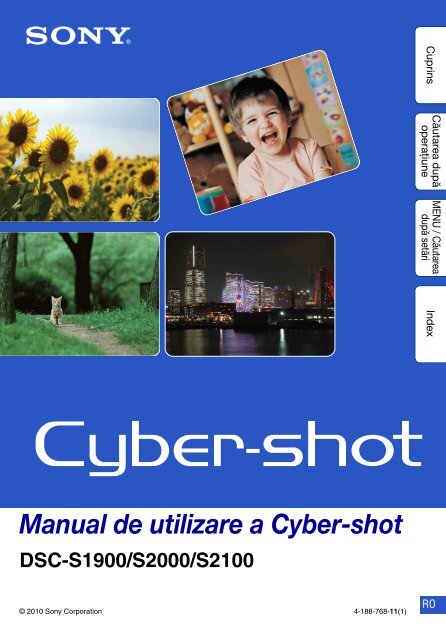Sony DSC-S2000 - DSC-S2000 Istruzioni per l'uso Rumeno
Sony DSC-S2000 - DSC-S2000 Istruzioni per l'uso Rumeno
Sony DSC-S2000 - DSC-S2000 Istruzioni per l'uso Rumeno
You also want an ePaper? Increase the reach of your titles
YUMPU automatically turns print PDFs into web optimized ePapers that Google loves.
Căutarea după<br />
o<strong>per</strong>aţiune<br />
MENU / Căutarea<br />
după setări<br />
Cuprins<br />
Index<br />
Manual de utilizare a Cyber-shot<br />
<strong>DSC</strong>-S1900/<strong>S2000</strong>/S2100<br />
© 2010 <strong>Sony</strong> Corporation 4-188-768-11(1)<br />
RO
Modul de utilizare a acestui<br />
manual<br />
Faceţi clic pe un buton din dreapta sus pentru a ajunge la pagina corespunzătoare.<br />
Acest lucru este util în momentul căutării unei funcţii pe care doriţi să o vizualizaţi.<br />
Căutaţi informaţii după funcţie.<br />
Căutaţi informaţii după o<strong>per</strong>aţiune.<br />
Căutaţi informaţii conform listei cu<br />
opţiunile de MENU / Setări.<br />
Căutaţi informaţii după cuvinte-cheie.<br />
Marcaje și adnotări utilizate în acest manual<br />
Cuprins<br />
Căutarea după<br />
o<strong>per</strong>aţiune<br />
MENU / Căutarea<br />
după setări<br />
Index<br />
În acest manual, ordinea o<strong>per</strong>aţiunilor<br />
este indicată de săgeţi (t). Utilizaţi<br />
aparatul foto în ordinea indicată.<br />
Marcajele sunt afișate așa cum apar în<br />
setarea implicită a aparatului foto.<br />
Cuprins<br />
Căutarea după<br />
o<strong>per</strong>aţiune<br />
MENU / Căutarea<br />
după setări<br />
Index<br />
Setarea implicită este indicată de .<br />
Indică măsurile de siguranţă și limitările<br />
referitoare la utilizarea corectă a<br />
aparatului foto.<br />
z Indică informaţiile utile.<br />
2 RO
Observaţii privind utilizarea<br />
aparatului foto<br />
Observaţii privind tipurile de carduri<br />
de memorie pe care le puteţi utiliza<br />
(se vinde separat)<br />
Cu acest aparat puteţi utiliza următoarele<br />
carduri de memorie: „Memory Stick PRO<br />
Duo”, „Memory Stick PRO-HG Duo”,<br />
„Memory Stick Duo”, cardurile de<br />
memorie SD și SDHC. Cardurile<br />
MultiMediaCard nu pot fi utilizate.<br />
În cazul acestui aparat foto, s-a stabilit<br />
faptul că se pot folosi carduri de memorie<br />
de până la 32 GB.<br />
În acest manual, termenul „Memory Stick<br />
Duo” face referire la „Memory Stick PRO<br />
Duo”, „Memory Stick PRO-HG Duo” și<br />
la „Memory Stick Duo”.<br />
• Se recomandă să utilizaţi următoarele<br />
carduri de memorie atunci când înregistraţi<br />
filme:<br />
– („Memory Stick PRO<br />
Duo”)<br />
– („Memory Stick PRO-<br />
HG Duo”)<br />
– Card de memorie SD sau SDHC (clasa 2<br />
sau mai rapid)<br />
• Pentru informaţii suplimentare despre<br />
„Memory Stick Duo”, vezi pagina 90.<br />
La utilizarea unui „Memory Stick Duo”<br />
într-un slot „Memory Stick” de mărime<br />
obișnuită<br />
Puteţi utiliza „Memory Stick Duo”<br />
introducându-l în adaptorul „Memory<br />
Stick Duo” (se vinde separat).<br />
Adaptor „Memory<br />
Stick Duo”<br />
Observaţii despre ecranul LCD și<br />
obiectiv<br />
• Ecranul LCD este fabricat cu o tehnologie<br />
de înaltă precizie, care asigură<br />
funcţionalitatea a peste 99,99% din pixeli.<br />
Cu toate acestea, pe ecranul LCD pot apărea<br />
niște mici puncte de culoare neagră și / sau<br />
luminoase (albe, roșii, albastre sau verzi).<br />
Aceste puncte sunt un rezultat normal al<br />
procesului de producţie și nu afectează<br />
înregistrarea.<br />
Puncte negre, albe, roșii,<br />
albastre sau verzi<br />
• Expunerea ecranului LCD sau a obiectivului<br />
la lumina directă a soarelui pentru <strong>per</strong>ioade<br />
lungi de timp poate provoca defecţiuni. Fiţi<br />
atent atunci când lăsaţi aparatul foto lângă o<br />
fereastră sau în aer liber.<br />
• Nu apăsaţi ecranul LCD. Ecranul se poate<br />
decolora și defecta.<br />
• Imaginile pot să se deplaseze cu greutate pe<br />
ecranul LCD dacă tem<strong>per</strong>atura ambiantă<br />
este scăzută. Acest lucru nu reprezintă o<br />
defecţiune.<br />
• Aveţi grijă să nu loviţi și să nu apăsaţi cu<br />
putere obiectivul mobil.<br />
Condensul<br />
• Dacă aparatul foto este adus direct dintr-un<br />
loc rece într-un loc cald, umezeala se poate<br />
condensa în interiorul sau la exteriorul<br />
aparatului foto. Această condensare a<br />
umezelii poate determina defectarea<br />
aparatului foto.<br />
• Dacă s-a adunat condens pe obiectiv,<br />
închideţi aparatul foto și așteptaţi<br />
aproximativ o oră, pentru ca umezeala să se<br />
evapore. Reţineţi că, dacă încercaţi să<br />
realizaţi fotografii cu urme de umezeală în<br />
interiorul obiectivului, nu veţi putea<br />
înregistra imagini clare.<br />
Cuprins<br />
Căutarea după<br />
o<strong>per</strong>aţiune<br />
MENU / Căutarea<br />
după setări<br />
Index<br />
Continuare r<br />
3 RO
Imaginile din acest manual<br />
Imaginile din acest manual sunt folosite doar<br />
ca exemplu și nu reprezintă fotografii reale<br />
realizate cu acest aparat foto.<br />
Despre ilustraţii<br />
Ilustraţiile din acest manual sunt valabile<br />
pentru modelul <strong>DSC</strong>-S2100, dacă nu există alte<br />
indicaţii specifice.<br />
Cuprins<br />
Căutarea după<br />
o<strong>per</strong>aţiune<br />
MENU / Căutarea<br />
după setări<br />
Index<br />
4 RO
Cuprins<br />
Observaţii privind utilizarea aparatului foto<br />
Fotografiere<br />
Modul de utilizare a acestui manual ····················· 2<br />
Observaţii privind utilizarea aparatului foto··········· 3<br />
Căutarea după o<strong>per</strong>aţiune ···································· 7<br />
MENU / Căutarea după setări······························· 9<br />
Identificarea părţilor componente ······················· 12<br />
Lista de pictograme afișate pe ecran·················· 13<br />
Utilizarea butonului de selectare a modului ········ 15<br />
Utilizarea memoriei interne ································· 16<br />
Zoomul ································································ 17<br />
DISP (setările pentru afișajul ecranului) ················18<br />
Bliţ ······································································· 19<br />
Declanșatorul de zâmbet ···································· 20<br />
Temporizator······················································· 21<br />
Cuprins<br />
Căutarea după<br />
o<strong>per</strong>aţiune<br />
MENU / Căutarea<br />
după setări<br />
Index<br />
Vizualizare<br />
Vizualizarea imaginilor statice ····························· 22<br />
Redarea cu zoom················································ 23<br />
Index imagini······················································· 24<br />
Șterge·································································· 25<br />
Vizionarea filmelor··············································· 26<br />
MENU (Fotografiere)<br />
Opţiunile de MENU (Fotografiere) ························· 9<br />
5 RO
MENU (Vizualizare)<br />
Opţiunile de MENU (Vizualizare) ························· 10<br />
Cuprins<br />
Setări<br />
Computer<br />
Imprimarea<br />
Setarea opţiunilor················································ 11<br />
Utilizarea cu computerul dumneavoastră ··········· 70<br />
Utilizarea softului················································· 71<br />
Conectarea aparatului foto la computer·················73<br />
Încărcarea imaginilor într-o aplicaţie media············75<br />
Imprimarea imaginilor statice······························ 77<br />
Căutarea după<br />
o<strong>per</strong>aţiune<br />
MENU / Căutarea<br />
după setări<br />
Index<br />
Probleme tehnice<br />
Probleme tehnice ················································ 79<br />
Mesaje de avertizare ··········································· 87<br />
Altele<br />
„Memory Stick Duo” ··········································· 90<br />
Bateriile ······························································· 92<br />
Index<br />
Index ··································································· 94<br />
6 RO
Căutarea după o<strong>per</strong>aţiune<br />
Setările realizate<br />
automat de aparatul<br />
foto<br />
Fotografierea<br />
portretelor<br />
Fotografierea<br />
obiectelor aflate în<br />
mișcare<br />
Autoreglare inteligentă······································· 28<br />
Selectare scenă ··················································· 30<br />
Instantaneu estompat ········································ 30<br />
Portret crepuscul················································· 30<br />
Declanșatorul de zâmbet ·································· 20<br />
Detecţie feţe·························································· 44<br />
Reduc. ef. ochi roșii············································ 55<br />
Modul Film····························································· 15<br />
Setări în rafală······················································· 36<br />
Cuprins<br />
Căutarea după<br />
o<strong>per</strong>aţiune<br />
MENU / Căutarea<br />
după setări<br />
Fotografierea fără<br />
neclaritate<br />
Sensibilitate înaltă ··············································· 30<br />
Temporizatorul cu declanșare după<br />
2 secunde ······························································ 21<br />
ISO··········································································· 38<br />
SteadyShot···························································· 35<br />
Index<br />
Fotografierea cu<br />
lumină de fundal<br />
Bliţul automat ······················································· 19<br />
Recunoaștere scenă····································· 28, 32<br />
Fotografierea în locuri<br />
întunecate<br />
Sensibilitate înaltă ··············································· 30<br />
Sincronizare lentă················································ 19<br />
ISO··········································································· 38<br />
Reglarea expunerii EV············································································· 37<br />
7 RO
Modificarea poziţiei de<br />
focalizare<br />
Modificarea<br />
dimensiunii imaginii<br />
Focalizare ······························································ 40<br />
Dimens. imag.······················································· 33<br />
Cuprins<br />
Ștergerea imaginilor Șterge ······························································· 25, 48<br />
Format ···································································· 63<br />
Afișarea imaginilor<br />
mărite<br />
Redarea cu zoom ················································ 23<br />
Tăiere margini (Redimens.)······························· 47<br />
Editarea imaginilor Retușează······························································ 47<br />
Redarea unei serii de<br />
imagini în ordine<br />
Prezentare imagini ·············································· 46<br />
Căutarea după<br />
o<strong>per</strong>aţiune<br />
MENU / Căutarea<br />
după setări<br />
Fotografierea /<br />
vizualizarea cu<br />
indicatoare ușor de<br />
observat<br />
Mod Facil ························································· 32, 45<br />
Index<br />
Imprimarea imaginilor<br />
cu data realizării<br />
acestora<br />
Utilizarea „PMB (Picture Motion Browser)”<br />
·················································································· 71<br />
Modificarea setărilor<br />
datei și orei<br />
Setare dată și oră ················································ 69<br />
Iniţializarea setărilor Iniţializare ······························································· 60<br />
Imprimarea imaginilor Imprimare······························································· 77<br />
8 RO
MENU / Căutarea după setări<br />
Opţiunile de MENU (Fotografiere)<br />
Puteţi selecta cu ușurinţă diversele funcţii de fotografiere cu ajutorul butonului MENU.<br />
1 Apăsaţi butonul ON/OFF (Pornire / oprire) pentru a iniţia modul de<br />
fotografiere.<br />
2 Apăsaţi butonul MENU pentru a afișa ecranul<br />
MENU.<br />
3 Selectaţi opţiunea dorită a meniului cu v/V/b/B<br />
de pe butonul de comandă.<br />
4 Apăsaţi butonul MENU pentru a închide ecranul<br />
MENU.<br />
În tabelul de mai jos, indică setările care pot fi modificate, iar –, setările care nu pot fi<br />
modificate. O setare poate fi fixă sau restricţionată, în funcţie de modul de fotografiere.<br />
Pentru informaţii suplimentare, consultaţi pagina corespunzătoare fiecărei opţiuni.<br />
Pictogramele de sub [ ] indică modurile disponibile.<br />
Buton de selectare a modului<br />
Butonul de comandă a modului<br />
Butonul ON/OFF<br />
(Pornire / oprire)<br />
Butonul MENU<br />
Mod REC<br />
Opţiunile meniului<br />
Mod REC —<br />
Selectare scenă — — —<br />
(Mod Facil) —<br />
Dimens. imag.<br />
SteadyShot —<br />
Setări în rafală —<br />
EV<br />
ISO — — —<br />
Balans de alb —<br />
Focalizare — — —<br />
Mod măsurare — —<br />
Sensibilitate detect. zâmbet —<br />
Detecţie feţe —<br />
(Setări)<br />
Cuprins<br />
Căutarea după<br />
o<strong>per</strong>aţiune<br />
MENU / Căutarea<br />
după setări<br />
Index<br />
Observaţie<br />
• Pe ecran sunt afișate numai opţiunile disponibile pentru fiecare mod.<br />
9 RO
Opţiunile de MENU (Vizualizare)<br />
Puteţi selecta cu ușurinţă diversele funcţii de vizualizare cu ajutorul butonului MENU.<br />
1 Apăsaţi butonul (Redare) pentru a comuta la<br />
modul de redare.<br />
2 Apăsaţi butonul MENU pentru a afișa ecranul<br />
MENU.<br />
3 Selectaţi opţiunea dorită a meniului cu v/V/b/B<br />
de pe butonul de comandă.<br />
4Apăsaţi z din mijlocul butonului de comandă.<br />
În tabelul de mai jos,<br />
indică o funcţie disponibilă.<br />
Opţiunile meniului Card de memorie Memoria internă<br />
(Mod Facil)<br />
(Prezentare imagini)<br />
(Retușează)<br />
(Șterge)<br />
(Protejează)<br />
DPOF —<br />
(Imprimare)<br />
(Rotește)<br />
(Selectează folder) —<br />
(Setări)<br />
Butonul de comandă a modului<br />
Butonul<br />
(Redare)<br />
Butonul MENU<br />
Cuprins<br />
Căutarea după<br />
o<strong>per</strong>aţiune<br />
MENU / Căutarea<br />
după setări<br />
Index<br />
Observaţie<br />
• Pe ecran sunt afișate numai opţiunile disponibile pentru fiecare mod.<br />
10 RO
Setarea opţiunilor<br />
Puteţi modifica setările din ecranul<br />
(Setări).<br />
1 Apăsaţi butonul MENU pentru a afișa ecranul<br />
MENU.<br />
2 Selectaţi (Setări) cu V de pe butonul de<br />
comandă și apăsaţi z din mijlocul butonului de<br />
comandă pentru a afișa ecranul de configurare.<br />
3 Selectaţi categoria dorită cu v/V și apăsaţi B<br />
pentru a selecta fiecare opţiune, apoi apăsaţi z.<br />
4 Selectaţi setarea dorită și apăsaţi z.<br />
Butonul de comandă a modului<br />
Butonul MENU<br />
Cuprins<br />
Căutarea după<br />
o<strong>per</strong>aţiune<br />
Categorii<br />
Setări fotografiere<br />
Setări principale<br />
Instrument card memorie<br />
Instrument memorie int.<br />
Setări ceas<br />
Opţiuni<br />
Caroiaj<br />
Zoom digital<br />
Reduc. ef. ochi roșii<br />
Bip<br />
Language Setting<br />
Ghid funcţionare<br />
Economisire energ.<br />
Iniţializare<br />
Conectare USB<br />
Setări LUN<br />
Format<br />
Creează folder REC.<br />
Modif. folder REC.<br />
Șterg. folder REC<br />
Copiază<br />
Număr fișier<br />
Format<br />
Număr fișier<br />
Setare dată și oră<br />
MENU / Căutarea<br />
după setări<br />
Index<br />
Observaţii<br />
• [Setări fotografiere] apare numai atunci când setările au fost accesate din modul de fotografiere.<br />
• [Instrument card memorie] apare numai dacă aţi introdus un card de memorie în aparat, iar<br />
[Instrument memorie int.] apare numai dacă nu aţi introdus un card.<br />
11 RO
Identificarea părţilor componente<br />
9<br />
qk ql w;<br />
q;<br />
qa<br />
qs<br />
qd<br />
qf<br />
qg<br />
qh<br />
qj<br />
A Butonul ON/OFF (Pornire / oprire)<br />
B Buton declanșator<br />
C Led temporizator / declanșator zâmbet<br />
D Microfon<br />
E Ledul ON/OFF (Pornire / oprire)<br />
F Bliţ<br />
G Obiectiv<br />
H Mufă<br />
I Ecran LCD<br />
(USB)<br />
J Butonul (Redare) (22)<br />
K Pentru fotografiere: Butonul W/T<br />
(zoom) (17)<br />
Pentru vizualizare: Butonul (Redare<br />
cu zoom) / butonul (Index) (23, 24)<br />
L Inel pentru cureaua de mână*<br />
M Buton de selectare a modului (15)<br />
N Butonul (Șterge) (25)<br />
O Led de acces<br />
P Butonul MENU (9)<br />
Q Butonul de comandă a modului<br />
MENU activat: v/V/b/B/z<br />
MENU dezactivat: DISP/ / /<br />
R Avertizor sonor<br />
S Orificiu pentru trepied<br />
T Fantă pentru cardul de memorie<br />
U Capac compartiment pentru baterii /<br />
card de memorie<br />
V Fantă de introducere a bateriilor<br />
Cuprins<br />
Căutarea după<br />
o<strong>per</strong>aţiune<br />
MENU / Căutarea<br />
după setări<br />
Index<br />
wa<br />
ws<br />
* Utilizarea curelei de mână<br />
Cureaua de mână este fixată din fabrică pe<br />
carcasa aparatului foto. Introduceţi mâna prin<br />
buclă, pentru a împiedica defectarea aparatului<br />
foto ca urmare a posibilului contact cu solul.<br />
Inel<br />
12 RO
Lista de pictograme afișate pe<br />
ecran<br />
Pictogramele sunt afișate pe ecran pentru a indica starea aparatului foto.<br />
Puteţi modifica afișajul ecranului utilizând DISP (setări pentru afișajul ecranului) de pe<br />
butonul de comandă.<br />
La realizarea de fotografii statice<br />
• Pictogramele sunt limitate în<br />
Facil).<br />
La realizarea de filme<br />
(Mod<br />
A<br />
Afișaj<br />
Indicaţie<br />
Energia disponibilă<br />
Avertisment baterie<br />
descărcată<br />
Dimensiune imagine<br />
• / / sunt afișate<br />
numai pentru <strong>DSC</strong>-S2100.<br />
• / sunt afișate<br />
numai pentru <strong>DSC</strong>-S1900/<br />
<strong>S2000</strong>.<br />
Selectare scenă<br />
Modul aparatului foto<br />
(Autoreglare inteligentă,<br />
Programare auto, Mod film)<br />
Pictograma Recunoaștere<br />
scenă<br />
Balansul de alb<br />
Cuprins<br />
Căutarea după<br />
o<strong>per</strong>aţiune<br />
MENU / Căutarea<br />
după setări<br />
Index<br />
La redare<br />
Modul de măsurare<br />
SteadyShot<br />
Avertizare asupra vibraţiilor<br />
Indicatorul Sensibilitate<br />
detect. zâmbet<br />
Scalare zoom<br />
Conectarea PictBridge<br />
Protecţie<br />
Marcajul Imprimare (DPOF)<br />
Redarea cu zoom<br />
Continuare r<br />
13 RO
B<br />
Afișaj<br />
z<br />
ISO400<br />
C<br />
Indicaţie<br />
Blocarea AE / AF<br />
Sensibilitatea ISO<br />
125 Timp expunere<br />
F3.5 Valoarea diafragmei<br />
+2.0EV Valoarea expunerii<br />
Indicatorul cadrului de<br />
identificare în intervalul AF<br />
REC Înregistrarea unui film / film în<br />
Stand-by așteptare<br />
0:12 Durata de înregistrare (m:s)<br />
101-0012 Numărul fișierului - folderului<br />
2010 1 1<br />
9:30 AM<br />
z STOP<br />
z PLAY<br />
bB BACK/<br />
NEXT<br />
Data / ora înregistrării imaginii<br />
redate<br />
Ghidul de funcţionare pentru<br />
redarea imaginilor<br />
Selectarea imaginilor<br />
Afișaj Indicaţie<br />
Folderul de înregistrare<br />
Folderul de redare<br />
96 Numărul de imagini<br />
înregistrabile<br />
12/12 Numărul imaginii / numărul de<br />
imagini înregistrate în folderul<br />
selectat<br />
100Min Durata înregistrabilă<br />
Mediul de redare / înregistrare<br />
(cardul de memorie, memoria<br />
internă)<br />
Modificarea folderului<br />
Reducerea efectului de ochi<br />
roșii<br />
Modul de măsurare<br />
Modul bliţului<br />
Încărcarea bliţului<br />
Balansul de alb<br />
D<br />
Afișaj<br />
+2.0EV<br />
Indicaţie<br />
Temporizatorul<br />
Detecţie feţe<br />
În rafală<br />
Cadru de identificare în<br />
intervalul AF<br />
Marcaje măsurare parţială<br />
Valoarea expunerii<br />
500 Timp expunere<br />
F3.5 Valoarea diafragmei<br />
N<br />
Redarea<br />
Bara de redare<br />
00:00:12 Contor<br />
Cuprins<br />
Căutarea după<br />
o<strong>per</strong>aţiune<br />
MENU / Căutarea<br />
după setări<br />
Index<br />
ISO 400<br />
Sensibilitatea ISO<br />
14 RO
Utilizarea butonului de selectare<br />
a modului<br />
Fixaţi butonul de selectare a modului la funcţia dorită.<br />
Cuprins<br />
Buton declanșator<br />
Butonul MENU<br />
Buton de selectare a modului<br />
(Imagine statică) Vă <strong>per</strong>mite să realizaţi fotografii statice (paginile 28, 29, 30).<br />
Puteţi seta modul de fotografiere a imaginilor statice cu ajutorul<br />
MENU t [Mod REC].<br />
(Film)<br />
Puteţi înregistra filme.<br />
Apăsaţi complet butonul declanșator pentru a începe<br />
înregistrarea, apoi apăsaţi din nou butonul declanșator pentru a<br />
încheia înregistrarea.<br />
Căutarea după<br />
o<strong>per</strong>aţiune<br />
MENU / Căutarea<br />
după setări<br />
Index<br />
15 RO
Utilizarea memoriei interne<br />
Aparatul foto are aproximativ 6 MB de memorie internă. Această memorie nu este<br />
mobilă. Chiar dacă nu există un card de memorie în aparatul foto, puteţi înregistra<br />
imagini folosind memoria internă.<br />
B<br />
B<br />
Memoria<br />
internă<br />
Atunci când este introdus un card de memorie<br />
[Înregistrare]: Imaginile sunt înregistrate pe cardul de<br />
memorie.<br />
[Redare]: Sunt redate imaginile de pe cardul de<br />
memorie.<br />
[Meniu, Setări etc.]: Pentru prelucrarea imaginilor de<br />
pe cardul de memorie sunt disponibile mai multe funcţii.<br />
Atunci când nu este introdus un card de memorie<br />
[Înregistrare]: Imaginile sunt înregistrate folosind<br />
memoria internă.<br />
[Redare]: Imaginile din memoria internă sunt redate.<br />
[Meniu, Setări etc.]: Pentru prelucrarea imaginilor din<br />
memoria internă sunt disponibile mai multe funcţii.<br />
Despre imaginile stocate în memoria internă<br />
Vă recomandăm să copiaţi (să executaţi o copie de siguranţă) datele fără erori, folosind<br />
una dintre următoarele metode.<br />
Pentru a copia (executa o copie de siguranţă) datele pe hard-disk-ul<br />
computerului dvs.<br />
Urmaţi procedura de la pagina 73 fără cardul de memorie introdus în aparat.<br />
Cuprins<br />
Căutarea după<br />
o<strong>per</strong>aţiune<br />
MENU / Căutarea<br />
după setări<br />
Index<br />
Pentru a copia (executa o copie de siguranţă) datele pe un card de memorie<br />
Pregătiţi un card de memorie cu suficient spaţiu liber și urmaţi procedura din secţiunea<br />
[Copiază] (pagina 67).<br />
Observaţii<br />
• Nu puteţi transfera imaginile de pe un card de memorie în memoria internă.<br />
• Realizând o conexiune USB între aparatul foto și un computer cu un cablu USB special, puteţi<br />
transfera date din memoria internă pe computer. Cu toate acestea, nu puteţi transfera date de pe<br />
computer în memoria internă.<br />
16 RO
Zoomul<br />
Puteţi mări imaginea în timpul fotografierii. Zoomul optic al aparatului foto poate mări<br />
imaginile până la 3×.<br />
1 Apăsaţi butonul W/T (zoom).<br />
Apăsaţi butonul T pentru a mări și butonul W pentru a<br />
micșora.<br />
• Atunci când scara de zoom depășește 3×, vezi pagina 54.<br />
Butonul T<br />
Butonul W<br />
Cuprins<br />
Căutarea după<br />
o<strong>per</strong>aţiune<br />
Observaţie<br />
• Nu puteţi modifica scara de zoom la realizarea unui film.<br />
MENU / Căutarea<br />
după setări<br />
Index<br />
17 RO
DISP (setările pentru afișajul<br />
ecranului)<br />
1 Apăsaţi DISP (setări pentru afișajul ecranului) de pe butonul de comandă.<br />
2 Selectaţi modul dorit de la butonul de comandă.<br />
Cuprins<br />
(Luminos +<br />
numai imagine)<br />
(Luminos +<br />
Date expunere)<br />
(numai modul de<br />
redare)<br />
(Luminos)<br />
Fixează ecranul la o luminozitate mai mare<br />
și afișează numai imaginile.<br />
Fixează ecranul la o luminozitate mai mare<br />
și afișează informaţiile.<br />
Sunt afișate și datele Exif ale imaginii<br />
înregistrate.<br />
Fixează ecranul la o luminozitate mai mare<br />
și afișează informaţiile.<br />
Căutarea după<br />
o<strong>per</strong>aţiune<br />
MENU / Căutarea<br />
după setări<br />
(Normal)<br />
Fixează ecranul la luminozitatea standard și<br />
afișează informaţiile.<br />
Index<br />
Observaţie<br />
• Dacă vizualizaţi imaginile la lumină exterioară puternică, măriţi luminozitatea ecranului. Cu<br />
toate acestea, energia bateriei poate scădea mai repede în astfel de condiţii.<br />
18 RO
Bliţ<br />
1 Apăsaţi (Bliţ) de pe butonul de comandă.<br />
2 Selectaţi modul dorit de la butonul de comandă.<br />
Cuprins<br />
(Auto)<br />
(Activat)<br />
(Sincronizare<br />
lentă)<br />
(Dezactivat)<br />
Bliţul se declanșează automat în locurile întunecate sau când<br />
există lumină de fundal.<br />
Bliţul funcţionează continuu.<br />
Bliţul funcţionează continuu.<br />
Timpul de expunere este scurt într-un loc întunecat, pentru a<br />
putea surprinde clar fundalul care nu este în raza bliţului.<br />
Bliţul nu funcţionează.<br />
Căutarea după<br />
o<strong>per</strong>aţiune<br />
Observaţii<br />
• Bliţul se aprinde intermitent de două ori. Primul bliţ reglează cantitatea de lumină.<br />
• La încărcarea bliţului, este afișat .<br />
• Nu puteţi folosi bliţul în timpul fotografierii în rafală.<br />
• Puteţi selecta numai [Auto] sau [Dezactivat] atunci când aparatul este în modul Autoreglare<br />
inteligentă sau Facil.<br />
zAtunci când, pe fotografiile realizate cu bliţ, apar „pete<br />
rotunde albe”<br />
Acestea sunt cauzate de particulele (de praf, polen etc.) care plutesc în apropierea<br />
obiectivului. Atunci când sunt accentuate de bliţul aparatului foto, apar ca pete<br />
rotunde albe.<br />
Aparat foto<br />
MENU / Căutarea<br />
după setări<br />
Index<br />
Subiect<br />
Particule (praf, polen etc.) în aer<br />
Cum pot fi reduse „petele rotunde albe”?<br />
• Aprindeţi lumina în încă<strong>per</strong>e și fotografiaţi subiectul fără bliţ.<br />
• Selectaţi modul (Sensibilitate înaltă) în Selectare scenă. ([Dezactivat] este selectat<br />
automat).<br />
19 RO
Declanșatorul de zâmbet<br />
Atunci când aparatul foto detectează un zâmbet, declanșatorul este acţionat automat.<br />
1 Apăsaţi (Zâmbet) de pe butonul de comandă.<br />
2 Așteptaţi ca zâmbetul să fie detectat.<br />
Atunci când nivelul de zâmbet depășește punctul b de pe<br />
indicator, aparatul foto înregistrează automat imaginile.<br />
Chiar dacă apăsaţi butonul declanșator în timpul utilizării<br />
funcţiei Declanșator zâmbet, aparatul foto realizează<br />
fotografia și revine la modul Declanșator zâmbet.<br />
3 Pentru a opri fotografierea, apăsaţi din nou<br />
(Zâmbet).<br />
Cadrul Detecţie feţe<br />
Indicatorul Sensibilitate detect.<br />
zâmbet<br />
Observaţii<br />
• Fotografierea cu Declanșator zâmbet se încheie automat atunci când nu mai există spaţiu<br />
disponibil pe cardul de memorie sau în memoria internă.<br />
• Este posibil ca zâmbetele să nu fie detectate corect, în funcţie de condiţii.<br />
• Nu puteţi utiliza funcţia Zoom digital.<br />
• Nu puteţi utiliza funcţia Declanșator zâmbet atunci când înregistraţi filme.<br />
Cuprins<br />
Căutarea după<br />
o<strong>per</strong>aţiune<br />
MENU / Căutarea<br />
după setări<br />
zIndicaţii pentru o mai bună surprindere a zâmbetelor<br />
1 Nu aco<strong>per</strong>iţi ochii cu bretonul.<br />
Nu aco<strong>per</strong>iţi faţa cu o pălărie, o mască, ochelari de<br />
soare etc.<br />
2 Încercaţi să staţi cu faţa către aparatul foto, dacă se<br />
poate, la același nivel cu aparatul foto. Ochii<br />
trebuie să fie îngustaţi.<br />
3 Zâmbiţi larg, cu toată gura. Zâmbetul este mai ușor<br />
de detectat atunci când se văd dinţii.<br />
Index<br />
• Declanșatorul acţionează atunci când orice <strong>per</strong>soană a cărei faţă este detectată zâmbește.<br />
• Dacă un zâmbet nu este detectat, setaţi [Sensibilitate detect. zâmbet] din meniul de setare.<br />
20 RO
Temporizator<br />
1 Apăsaţi (Temporizator) de pe butonul de comandă.<br />
2 Selectaţi modul dorit de la butonul de comandă.<br />
(Dezactivat) Nu utilizează temporizatorul.<br />
(10 sec) Setează temporizatorul la un interval de 10 secunde.<br />
La apăsarea butonului declanșator, ledul temporizatorului se<br />
aprinde intermitent și se aude un bip până când declanșatorul<br />
este acţionat.<br />
Pentru a anula, apăsaţi din nou .<br />
(2 sec) Setează temporizatorul la un interval de 2 secunde.<br />
Observaţie<br />
• În modul Facil, puteţi selecta numai [10 sec] sau [Dezactivat].<br />
zReducerea neclarităţii cu temporizatorul cu declanșare<br />
după 2 secunde<br />
Folosiţi temporizatorul cu declanșare după 2 secunde pentru a împiedica obţinerea<br />
de fotografii neclare. Declanșatorul este acţionat la 2 secunde după ce apăsaţi<br />
butonul declanșator, ceea ce reduce instabilitatea aparatului foto la apăsarea<br />
butonului declanșator.<br />
Cuprins<br />
Căutarea după<br />
o<strong>per</strong>aţiune<br />
MENU / Căutarea<br />
după setări<br />
Index<br />
21 RO
Căutarea după<br />
o<strong>per</strong>aţiune<br />
MENU / Căutarea<br />
după setări<br />
Vizualizarea imaginilor statice<br />
1 Apăsaţi butonul (Redare) pentru a comuta la modul de redare.<br />
2 Selectaţi o imagine cu butonul de comandă.<br />
Cuprins<br />
Index<br />
22 RO
Redarea cu zoom<br />
Redă imaginea mărită.<br />
1 Apăsaţi butonul (Redare cu zoom) în timpul redării<br />
imaginilor statice.<br />
Dimensiunea imaginii este dublată faţă de dimensiunea<br />
anterioară, accentul fiind pus pe centrul imaginii.<br />
2 Reglaţi poziţia de la butonul de comandă.<br />
3 Modificaţi scara de zoom de la butonul W/T (zoom).<br />
Apăsaţi butonul T pentru a mări și butonul W pentru a<br />
micșora.<br />
Apăsaţi z pentru a anula redarea cu zoom.<br />
Arată zona afișată a<br />
întregii imagini<br />
Cuprins<br />
Căutarea după<br />
o<strong>per</strong>aţiune<br />
zPentru a salva imaginile mărite<br />
Puteţi salva o imagine mărită utilizând funcţia de decorare.<br />
Apăsaţi MENU t [Retușează] t [Tăiere margini (Redimens.)].<br />
MENU / Căutarea<br />
după setări<br />
Index<br />
23 RO
Index imagini<br />
Afișează simultan mai multe imagini.<br />
1 Apăsaţi butonul (Redare) pentru a comuta la modul de redare.<br />
2 Apăsaţi butonul (Index) pentru a afișa ecranul de index al imaginilor.<br />
Apăsaţi din nou butonul pentru a afișa un ecran de index cu și mai multe imagini.<br />
3 Pentru a reveni la ecranul unei singure imagini, selectaţi o imagine cu<br />
butonul de comandă și apăsaţi z.<br />
Observaţie<br />
• Dacă aparatul este setat la modul Facil în timpul afișării indexului de imagini, ecranul LCD se<br />
schimbă într-un ecran cu o singură imagine. Nu puteţi vizualiza imaginile în modul de indexare<br />
dacă vă aflaţi în modul Facil.<br />
zAfișarea imaginilor din folderul dorit<br />
Selectaţi bara laterală stânga cu butonul de comandă, apoi<br />
selectaţi folderul dorit cu v/V.<br />
Cuprins<br />
Căutarea după<br />
o<strong>per</strong>aţiune<br />
MENU / Căutarea<br />
după setări<br />
Index<br />
24 RO
Șterge<br />
Vă <strong>per</strong>mite să selectaţi imaginile nedorite, în vederea ștergerii. Puteţi șterge imaginile și<br />
de la butonul MENU (pagina 48).<br />
1 Apăsaţi butonul (Redare) pentru a comuta la modul de redare.<br />
2 Butonul (Șterge) t modul dorit t z de pe butonul de comandă<br />
Toate din acest folder<br />
Imagini multiple<br />
Această imagine<br />
Ieșire<br />
Șterge toate imaginile din folderul selectat.<br />
Apăsaţi [OK] t z după pasul 2.<br />
Vă <strong>per</strong>mite să selectaţi și să ștergeţi mai multe imagini.<br />
Procedaţi la fel ca după pasul 2.<br />
1Selectaţi o imagine și apăsaţi z.<br />
Repetaţi pașii de mai sus până când nu mai există<br />
imagini de șters. Selectaţi din nou o imagine cu un<br />
marcaj pentru a șterge marcajul .<br />
2MENU t [OK] t z<br />
Șterge imaginea afișată în momentul de faţă în modul<br />
imagine unică.<br />
Anulează ștergerea.<br />
Observaţie<br />
• În modul Facil, puteţi șterge numai imaginea afișată în momentul respectiv.<br />
zPuteţi comuta între modurile index și imagine unică la<br />
selectarea imaginilor<br />
Cuprins<br />
Căutarea după<br />
o<strong>per</strong>aţiune<br />
MENU / Căutarea<br />
după setări<br />
Index<br />
Apăsaţi butonul (T) al butonului W/T (zoom) în modul<br />
index, pentru a reveni la modul imagine unică, și apăsaţi<br />
butonul (Index) (W) în modul imagine unică, pentru a<br />
reveni la modul index.<br />
• Puteţi și să comutaţi între modurile index și imagine unică în<br />
[Protejează], [DPOF] sau [Imprimare].<br />
25 RO
Vizionarea filmelor<br />
1 Apăsaţi butonul (Redare) pentru a comuta la modul de redare.<br />
2 Selectaţi un film cu butonul de comandă.<br />
3Apăsaţi z.<br />
Redarea filmului este iniţiată.<br />
Butonul de comandă a<br />
modului<br />
z<br />
B<br />
b<br />
Funcţia Redare<br />
Redare normală / pauză<br />
Rapid înainte<br />
Rapid înapoi<br />
Observaţii<br />
• Nu puteţi asculta fișiere muzicale cu acest aparat dacă este redat un film.<br />
• Este posibil să nu puteţi reda unele fotografii realizate cu alte aparate foto.<br />
zDespre ecranul de vizionare a filmelor<br />
Selectaţi imaginea pe care doriţi să o vizionaţi cu b/B de pe butonul de comandă și<br />
apăsaţi z.<br />
Apare bara Redare și puteţi alege un moment din redarea unui film.<br />
sau apare pe ecranul de vizionare a filmelor.<br />
Pictograma afișată poate fi diferită, în funcţie de dimensiunea imaginii.<br />
Cuprins<br />
Căutarea după<br />
o<strong>per</strong>aţiune<br />
MENU / Căutarea<br />
după setări<br />
Index<br />
Bara de redare<br />
26 RO
Mod REC<br />
Cu ajutorul acestei opţiuni puteţi seta modul de fotografiere Imagine statică.<br />
1 Fixaţi butonul de selectare a modului la (Imagine statică).<br />
2MENU t (Mod REC) t modul dorit<br />
Cuprins<br />
(Autoreglare<br />
inteligentă)<br />
(Programare auto)<br />
(Selectare<br />
scenă)<br />
Vă <strong>per</strong>mite să realizaţi fotografii statice cu setarea<br />
reglată automat (pagina 28).<br />
Vă <strong>per</strong>mite să realizaţi fotografii cu expunerea reglată<br />
automat (timpul de expunere și deschiderea diafragmei)<br />
(pagina 29). De asemenea, puteţi selecta diverse setări<br />
folosind meniul.<br />
Vă <strong>per</strong>mite să realizaţi fotografii cu setările predefinite în<br />
funcţie de scenă (pagina 30).<br />
Căutarea după<br />
o<strong>per</strong>aţiune<br />
MENU / Căutarea<br />
după setări<br />
Index<br />
27 RO
Autoreglare inteligentă<br />
Vă <strong>per</strong>mite să realizaţi fotografii statice cu setarea reglată automat.<br />
1 Fixaţi butonul de selectare a modului la (Imagine statică).<br />
2MENU t (Mod REC) t (Autoreglare inteligentă) t z de pe<br />
butonul de comandă<br />
3 Realizaţi fotografia folosind butonul declanșator.<br />
Observaţie<br />
• Modul Bliţ este setat la [Auto] sau la [Dezactivat].<br />
zDespre opţiunea Recunoaștere scenă<br />
Opţiunea Recunoaștere scenă funcţionează în modul Autoreglare inteligentă.<br />
Această funcţie îi <strong>per</strong>mite aparatului foto să recunoască automat condiţiile de<br />
fotografiere și să realizeze fotografia.<br />
Pictograma Recunoaștere scenă și ghidul<br />
Cuprins<br />
Căutarea după<br />
o<strong>per</strong>aţiune<br />
MENU / Căutarea<br />
după setări<br />
Aparatul recunoaște (Crepuscul), (Portret crepuscul), (Lumină fundal),<br />
(Portret cu lumină fundal), (Peisaj), (Macro) sau (Portret) și afișează<br />
pictograma și ghidul corespunzătoare pe ecranul LCD atunci când scena este<br />
recunoscută.<br />
Index<br />
zDacă realizaţi o fotografie statică a unui subiect asupra<br />
căruia vă este greu să vă focalizaţi<br />
• Cea mai mică distanţă de fotografiere este de aproximativ 5 cm (W), 40 cm (T) (de la<br />
obiectiv).<br />
• Atunci când aparatul foto nu se poate focaliza automat pe subiect, indicatorul de blocare<br />
AE / AF începe să se aprindă intermitent, lent, iar bipul nu este emis. Fie reluaţi<br />
fotografierea, fie modificaţi setarea de focalizare (pagina 40).<br />
Focalizarea poate fi dificilă în următoarele situaţii:<br />
– Este întuneric și subiectul se află la distanţă.<br />
– Contrastul dintre subiect și fundal este slab.<br />
– Subiectul este văzut printr-un geam.<br />
– Subiectul se mișcă rapid.<br />
– Lumina este reflectată sau există suprafeţe strălucitoare.<br />
– Subiectul este luminat din spate sau există o lumină intermitentă.<br />
28 RO
MENU / Căutarea<br />
după setări<br />
Programare auto<br />
Vă <strong>per</strong>mite să realizaţi fotografii cu expunerea reglată automat (timpul de expunere și<br />
deschiderea diafragmei). De asemenea, puteţi selecta diverse setări folosind meniul.<br />
1 Fixaţi butonul de selectare a modului la (Imagine statică).<br />
2MENU t (Mod REC) t (Programare auto) t z de pe butonul de<br />
comandă<br />
3 Realizaţi fotografia folosind butonul declanșator.<br />
Cuprins<br />
Căutarea după<br />
o<strong>per</strong>aţiune<br />
Index<br />
29 RO
Selectare scenă<br />
Vă <strong>per</strong>mite să realizaţi fotografii cu setările predefinite în funcţie de scenă.<br />
1 Fixaţi butonul de selectare a modului la (Imagine statică).<br />
2MENU t (Mod REC) t (Selectare scenă) t z de pe butonul<br />
de comandă t modul dorit<br />
(Sensibilitate<br />
înaltă)<br />
(Instantaneu<br />
estompat)<br />
(Peisaj)<br />
(Portret<br />
crepuscul)<br />
Vă <strong>per</strong>mite să realizaţi fotografii<br />
fără bliţ în condiţii de lumină slabă,<br />
reducând neclaritatea.<br />
Vă <strong>per</strong>mite să realizaţi fotografii mai calde atunci<br />
când este vorba de portrete și flori etc.<br />
Vă <strong>per</strong>mite să fotografiaţi cu ușurinţă scenele aflate<br />
la distanţă, focalizându-se la distanţă. Surprinde<br />
albastrul viu al cerului și culorile florei.<br />
Vă <strong>per</strong>mite să realizaţi fotografii clare ale oamenilor<br />
cu peisaje nocturne pe fundal fără ca atmosfera să<br />
fie compromisă.<br />
Cuprins<br />
Căutarea după<br />
o<strong>per</strong>aţiune<br />
MENU / Căutarea<br />
după setări<br />
(Crepuscul)<br />
Vă <strong>per</strong>mite să realizaţi fotografii nocturne la mare<br />
distanţă, fără ca atmosfera întunecată a<br />
împrejurimilor să se piardă.<br />
Index<br />
(Specialităţi<br />
culinare)<br />
Comută la modul Macro, <strong>per</strong>miţându-vă să realizaţi<br />
fotografii în culori luminoase ale preparatelor<br />
culinare.<br />
(Plajă)<br />
Vă <strong>per</strong>mite să surprindeţi cu claritate albastrul apei<br />
atunci când fotografiaţi marea sau un lac.<br />
(Zăpadă)<br />
Vă <strong>per</strong>mite să înregistraţi imagini clare și vii atunci<br />
când este vorba de peisaje de iarnă sau de alte locuri<br />
în care întregul ecran apare alb și culorile surprinse<br />
pot fi fade.<br />
Observaţie<br />
• Atunci când realizaţi fotografii folosind modul (Portret crepuscul) sau modul (Crepuscul),<br />
timpul de expunere este mai scurt și imaginile tind să devină neclare. Pentru a împiedica apariţia<br />
neclarităţii, se recomandă utilizarea unui trepied.<br />
30 RO
Funcţiile pe care le puteţi utiliza în modul<br />
Selectare scenă<br />
Pentru a realiza o fotografie corespunzătoare în funcţie de condiţia scenei, aparatul foto<br />
stabilește o combinaţie de funcţii. indică setările care pot fi modificate, iar –, setările<br />
care nu pot fi modificate.<br />
Pictogramele de sub [Bliţ] indică modurile disponibile pentru bliţ.<br />
Unele funcţii nu sunt disponibile, în funcţie de modul Selectare scenă.<br />
Bliţ<br />
Detecţie feţe /<br />
Declanșator<br />
zâmbet<br />
Rafală<br />
Balans de alb<br />
— * 1<br />
* 2 —<br />
— —<br />
— —<br />
— — —<br />
— —<br />
—<br />
Cuprins<br />
Căutarea după<br />
o<strong>per</strong>aţiune<br />
MENU / Căutarea<br />
după setări<br />
—<br />
* 1 [Bliţ] pentru [Balans de alb] nu poate fi selectat.<br />
* 2 [Dezactivat] pentru [Detecţie feţe] nu poate fi selectat.<br />
Index<br />
31 RO
Mod Facil<br />
Vă <strong>per</strong>mite să realizaţi fotografii statice folosind funcţiile minime necesare.<br />
Dimensiunea textului crește și indicatoarele sunt mai ușor de observat.<br />
1MENU t (Mod Facil) t [OK] t z de pe butonul de comandă.<br />
2 Realizaţi fotografia folosind butonul declanșator.<br />
Observaţii<br />
• Nivelul de încărcare a bateriei poate scădea mai repede, datorită faptului că luminozitatea<br />
ecranului crește automat.<br />
• Dacă apăsaţi butonul (Redare), și modul de redare se schimbă în [Mod Facil].<br />
zFuncţiile de fotografiere disponibile în modul Facil<br />
Dimens. imag.: MENU t [Dimens. imag.] t z de pe butonul de comandă<br />
t modul dorit t z.<br />
Alegeţi dimensiunea [Mare] sau [Mică].<br />
Temporizator: de pe butonul de comandă t modul dorit.<br />
Alegeţi modul [10 sec] sau [Dezactivat].<br />
Bliţ: de pe butonul de comandă t modul dorit.<br />
Alegeţi modul [Auto] sau [Dezactivat].<br />
Declanșatorul de de pe butonul de comandă.<br />
zâmbet:<br />
Ieșire mod Facil: MENU t [Ieșire mod Facil] t [OK] t z de pe butonul de<br />
comandă.<br />
Cuprins<br />
Căutarea după<br />
o<strong>per</strong>aţiune<br />
MENU / Căutarea<br />
după setări<br />
Index<br />
zDespre opţiunea Recunoaștere scenă<br />
Opţiunea Recunoaștere scenă funcţionează în modul Fotografiere facilă. Această<br />
funcţie îi <strong>per</strong>mite aparatului foto să recunoască automat condiţiile de fotografiere și<br />
să realizeze fotografia.<br />
Pictograma Recunoaștere scenă<br />
Aparatul recunoaște (Crepuscul), (Portret crepuscul), (Lumină fundal),<br />
(Portret cu lumină fundal), (Peisaj), (Macro) sau (Portret) și afișează o<br />
pictogramă pe ecranul LCD atunci când scena este recunoscută.<br />
32 RO
Dimens. imag.<br />
Dimensiunea imaginii determină dimensiunea fișierului imagine care este înregistrat la<br />
realizarea unei fotografii.<br />
Cu cât dimensiunea imaginii este mai mare, cu atât vor fi reproduse mai multe detalii<br />
atunci când imaginea este imprimată pe o foaie mare. Cu cât dimensiunea imaginii este<br />
mai mică, cu atât pot fi înregistrate mai multe imagini.<br />
Cuprins<br />
1MENU t<br />
(Dimens. imag.) t dimensiunea dorită<br />
La realizarea de fotografii statice<br />
Dimensiune<br />
imagine<br />
(4000×3000)<br />
(numai<br />
<strong>DSC</strong>-S2100)<br />
(3648×2736)<br />
(numai <strong>DSC</strong>-<br />
S1900/<strong>S2000</strong>)<br />
(3264×2448)<br />
Instrucţiuni de utilizare<br />
Pentru fotografii până la A3+<br />
Pentru fotografii până la A3<br />
(numai<br />
<strong>DSC</strong>-S2100)<br />
(2592×1944) Pentru fotografii până la L/2L/A4<br />
Nr. de<br />
imagini<br />
Mai puţine<br />
Imprimarea<br />
Fină<br />
Căutarea după<br />
o<strong>per</strong>aţiune<br />
MENU / Căutarea<br />
după setări<br />
Index<br />
(640×480) Pentru atașamente e-mail<br />
Mai multe<br />
Mărită<br />
(4000×2248)<br />
(numai<br />
<strong>DSC</strong>-S2100)<br />
Pentru afișarea pe monitoare cu<br />
ecran lat<br />
Mai puţine<br />
Fină<br />
(3648×2056)<br />
(numai <strong>DSC</strong>-<br />
S1900/<strong>S2000</strong>)<br />
(1920×1080)<br />
Mai multe<br />
Mărită<br />
Observaţie<br />
• Atunci când imprimaţi imagini înregistrate cu formatul de imagine 16:9, este posibil ca ambele<br />
margini să fie decupate.<br />
33 RO
În modul Facil<br />
Mare<br />
Mică<br />
La realizarea de filme<br />
Realizează fotografii la dimensiunea de [12M] (<strong>DSC</strong>-S2100).<br />
Realizează fotografii la dimensiunea de [10M] (<strong>DSC</strong>-S1900/<br />
<strong>S2000</strong>).<br />
Realizează fotografii la dimensiunea de [5M].<br />
Cu cât dimensiunea imaginii este mai mare, cu atât crește și calitatea.<br />
Filmele realizate cu acest aparat foto vor fi înregistrate în AVI (Motion JPEG), format<br />
aproximativ de 30cps.<br />
Dimensiunea cadrelor<br />
filmului<br />
VGA (640×480)<br />
QVGA (320×240)<br />
Instrucţiuni de utilizare<br />
Pentru afișarea pe ecranul unui computer<br />
Pentru trimiterea ca anexă la e-mailuri<br />
zDespre „calitatea imaginii” și „dimensiunea imaginii”<br />
O imagine digitală este formată dintr-un set de puncte mici numite pixeli.<br />
În cazul în care conţine un număr mare de pixeli, imaginea devine mai mare, ocupă<br />
mai multă memorie și este afișată în cele mai mici detalii. „Dimensiunea imaginii”<br />
este dată de numărul de pixeli. Deși nu puteţi observa diferenţele pe ecranul<br />
aparatului foto, detaliile fine și durata de procesare a datelor diferă atunci când<br />
imaginea este imprimată sau afișată pe ecranul unui computer.<br />
Cuprins<br />
Căutarea după<br />
o<strong>per</strong>aţiune<br />
MENU / Căutarea<br />
după setări<br />
Index<br />
Descrierea pixelilor și a dimensiunii imaginii<br />
1 Dimensiune imagine: 12M<br />
4000 de pixeli × 3000 de pixeli = 12.000.000 de pixeli<br />
2 Dimensiune imagine: VGA<br />
640 de pixeli × 480 de pixeli = 307.200 de pixeli<br />
Pixeli<br />
Pixel<br />
Mulţi pixeli<br />
(Calitate bună a imaginii și dimensiune mare a<br />
fișierului)<br />
Câţiva pixeli<br />
(Calitate slabă a imaginii și dimensiune mică a<br />
fișierului)<br />
34 RO
SteadyShot<br />
Selectează modul antineclaritate.<br />
1MENU t<br />
Observaţii<br />
(Dezactivat)<br />
(Auto)<br />
(SteadyShot) t modul dorit<br />
Nu utilizează modul antineclaritate.<br />
Activează automat funcţia antineclaritate atunci când<br />
condiţiile de fotografiere pot produce instabilitatea aparatului<br />
foto.<br />
Puteţi stabiliza imaginile chiar și atunci când măriţi un subiect<br />
aflat la distanţă.<br />
• [SteadyShot] este setat la [Dezactivat] atunci când aparatul este în modul Film sau când este<br />
activată funcţia Declanșator zâmbet.<br />
• Procesarea imaginilor necesită timp.<br />
• La realizarea de fotografii cu bliţ, funcţia antineclaritate nu este o<strong>per</strong>aţională.<br />
zIndicaţii pentru prevenirea apariţiei neclarităţii<br />
Aparatul foto s-a mișcat accidental atunci când aţi realizat fotografia. Acest fenomen<br />
se numește „instabilitatea aparatului foto”. Pe de altă parte, dacă subiectul s-a mișcat<br />
atunci când aţi realizat fotografia, apare fenomenul de „neclaritate datorată<br />
subiectului”. În plus, instabilitatea aparatului foto și neclaritatea datorată subiectului<br />
apar frecvent în condiţii de lumină slabă sau timp de expunere scurt, cum ar fi cele<br />
din modul (Portret crepuscul) sau (Crepuscul). În acest caz, realizaţi fotografiile<br />
ţinând cont de următoarele indicaţii.<br />
Cuprins<br />
Căutarea după<br />
o<strong>per</strong>aţiune<br />
MENU / Căutarea<br />
după setări<br />
Index<br />
Instabilitatea aparatului foto<br />
Mâinile sau corpul dvs. tremură atunci când<br />
ţineţi aparatul foto și apăsaţi butonul<br />
declanșator, rezultatul fiind un ecran neclar.<br />
• Folosiţi un trepied sau așezaţi aparatul foto pe<br />
o suprafaţă plană, pentru a sta nemișcat.<br />
• Realizaţi fotografia cu ajutorul<br />
temporizatorului cu declanșare după 2 secunde și stabilizaţi aparatul foto ţinând ferm<br />
mâinile pe lângă corp după ce aţi apăsat butonul declanșator.<br />
Neclaritatea datorată subiectului<br />
Deși aparatul foto este nemișcat, subiectul<br />
se mișcă în timpul expunerii și apare neclar<br />
la apăsarea butonului declanșator.<br />
Instabilitatea aparatului foto este redusă<br />
automat cu funcţia antineclaritate. Cu toate<br />
acestea, funcţia nu reduce efectiv<br />
neclaritatea datorată subiectului.<br />
• Selectaţi modul (Sensibilitate înaltă) în Selectare scenă.<br />
• Alegeţi o sensibilitate ISO mai mare pentru a mări timpul de expunere și apăsaţi butonul<br />
declanșator înainte ca subiectul să se miște.<br />
35 RO
Setări în rafală<br />
Ca mod de fotografiere, puteţi alege modul O singură imagine sau În rafală.<br />
1MENU t (Setări în rafală) t modul dorit<br />
Cuprins<br />
(Unică)<br />
(Rafală)<br />
Înregistrează o singură imagine.<br />
Înregistrează succesiv până la 100 de imagini atunci când ţineţi<br />
apăsat butonul declanșator.<br />
Observaţii<br />
• Fotografierea în rafală nu este disponibilă în modurile Film și Facil<br />
sau dacă funcţia Declanșator zâmbet este activată.<br />
• Bliţul este setat la [Dezactivat].<br />
• La înregistrarea cu temporizator, este înregistrată o serie de<br />
maximum cinci imagini.<br />
• Intervalul de înregistrare este prelungit, în funcţie de setarea<br />
dimensiunii imaginii.<br />
• Atunci când energia bateriei este scăzută sau atunci când memoria<br />
internă sau cardul de memorie este plin(ă), fotografierea În rafală<br />
este oprită.<br />
• Focalizarea, balansul de alb și expunerea sunt reglate pentru prima<br />
imagine, iar aceste setări sunt utilizate și pentru celelalte imagini.<br />
Căutarea după<br />
o<strong>per</strong>aţiune<br />
MENU / Căutarea<br />
după setări<br />
Index<br />
36 RO
EV<br />
Puteţi regla manual expunerea, în trei pași a câte 1/3 EV, într-un interval de –2,0 EV până<br />
la +2,0 EV.<br />
1MENU t<br />
(EV) t setarea EV dorită<br />
Observaţii<br />
• În modul Facil, setarea EV nu poate fi reglată.<br />
• Dacă fotografiaţi un subiect în condiţii foarte luminoase sau foarte întunecate sau dacă folosiţi<br />
bliţul, este posibil ca reglarea expunerii să nu fie eficientă.<br />
zReglarea expunerii pentru imagini mai clare<br />
Supraexpunere = prea multă lumină<br />
Imagine albicioasă<br />
Expunere corectă<br />
Setare EV mai joasă –<br />
Cuprins<br />
Căutarea după<br />
o<strong>per</strong>aţiune<br />
MENU / Căutarea<br />
după setări<br />
Setare EV mai înaltă +<br />
Subexpunere = prea puţină lumină<br />
Imagine mai întunecată<br />
Index<br />
37 RO
ISO<br />
Setează sensibilitatea luminoasă atunci când aparatul foto este în modul Programare<br />
auto.<br />
1MENU t (Mod REC) t (Programare auto) t (ISO) t modul<br />
dorit<br />
(Auto)<br />
/ / /<br />
/ /<br />
Setează automat sensibilitatea ISO.<br />
Puteţi reduce neclaritatea imaginilor în locurile întunecate sau<br />
efectele nedorite, datorate subiecţilor în mișcare, mărind<br />
sensibilitatea ISO (alegeţi un număr mai mare).<br />
Observaţie<br />
• Nu pot fi selectate alte setări ISO în afară de [ISO AUTO], de la [ISO 100] la [ISO 800] atunci<br />
când modul de înregistrare este setat la În rafală.<br />
zReglarea sensibilităţii ISO (Indicele de expunere<br />
recomandat)<br />
Sensibilitatea ISO este o indicaţie de viteză pentru mediile de înregistrare care<br />
încorporează un senzor de imagine ce receptează lumina. Chiar și atunci când<br />
expunerea este aceeași, imaginile diferă în funcţie de sensibilitatea ISO.<br />
Sensibilitate ISO ridicată<br />
Înregistrează o imagine luminoasă chiar și în locurile întunecate,<br />
mărind timpul de expunere pentru a reduce neclaritatea.<br />
Cu toate acestea, imaginea tinde să devină ţipătoare.<br />
Cuprins<br />
Căutarea după<br />
o<strong>per</strong>aţiune<br />
MENU / Căutarea<br />
după setări<br />
Index<br />
Sensibilitate ISO redusă<br />
Înregistrează o imagine mai bine prelucrată.<br />
Cu toate acestea, dacă expunerea este insuficientă, imaginea<br />
poate deveni mai întunecată.<br />
38 RO
Balans de alb<br />
Reglează tonurile de culoare în funcţie de condiţiile de lumină din jur. Utilizaţi această<br />
funcţie în cazul în care culorile imaginii par nenaturale.<br />
1MENU t<br />
(Balans de alb) t modul dorit<br />
Cuprins<br />
(Auto)<br />
(Zi)<br />
(Înnorat)<br />
(Balans de alb<br />
fluorescent 1)<br />
(Balans de alb<br />
fluorescent 2)<br />
(Balans de alb<br />
fluorescent 3)<br />
n<br />
(Incandescent)<br />
(Bliţ)<br />
Reglează automat balansul de alb, <strong>per</strong>miţând culorilor să aibă<br />
un aspect natural.<br />
Face reglaje pentru fotografierea în aer liber într-o zi<br />
frumoasă, peisaje de seară, peisaje nocturne, firme luminoase,<br />
artificii etc.<br />
Face reglaje pentru cerul înnorat sau un loc umbrit.<br />
[Balans de alb fluorescent 1]: Face reglaje pentru lumina<br />
fluorescentă albă.<br />
[Balans de alb fluorescent 2]: Face reglaje pentru lumina<br />
fluorescentă albă naturală.<br />
[Balans de alb fluorescent 3]: Face reglaje pentru lumina<br />
fluorescentă albă pe timpul zilei.<br />
Face reglaje pentru locurile aflate sub lămpi incandescente sau<br />
corpuri de iluminat puternice, cum ar fi un studio foto.<br />
Face reglaje pentru fotografiile cu bliţ.<br />
Căutarea după<br />
o<strong>per</strong>aţiune<br />
MENU / Căutarea<br />
după setări<br />
Observaţii<br />
• [Balans de alb] nu poate fi reglat în modul Autoreglare inteligentă sau Facil.<br />
• Nu puteţi regla [Bliţ] din [Balans de alb] în modul Film sau atunci când Selectare scenă este<br />
setată la modul (Sensibilitate înaltă).<br />
• În condiţii de lumini fluorescente care pâlpâie, funcţia balans de alb poate să nu funcţioneze<br />
corect, deși selectaţi [Balans de alb fluorescent 1], [Balans de alb fluorescent 2] sau [Balans de alb<br />
fluorescent 3].<br />
• La fotografierea cu bliţ în alt mod decât [Bliţ], [Balans de alb] este setat la [Auto].<br />
• Atunci când bliţul este [Activat] sau [Sincronizare lentă], balansul de alb poate fi reglat numai la<br />
[Auto] sau la [Bliţ].<br />
Index<br />
zEfectele condiţiilor de iluminat<br />
Culoarea aparentă a subiectului este afectată de condiţiile de iluminat.<br />
Tonurile de culoare sunt reglate automat, dar le puteţi regla și manual, folosind<br />
funcţia Balans de alb.<br />
Vreme / iluminare Pe timp de zi Vreme înnorată Fluorescent Incandescent<br />
Caracteristicile Albă (standard) Albăstruie Verzuie Roșiatică<br />
luminii<br />
39 RO
Focalizare<br />
Puteţi modifica metoda de focalizare. Folosiţi meniul atunci când este greu să obţineţi<br />
focalizarea corectă în modul de focalizare automată.<br />
AF înseamnă „Focalizare automată”, o funcţie care reglează automat focalizarea.<br />
1MENU t (Mod REC) t (Programare auto) t (Focalizare) t<br />
modul dorit<br />
(Multi AF)<br />
(AF central)<br />
Se focalizează automat pe un subiect,<br />
indiferent de intervalul cadrului de<br />
identificare.<br />
Atunci când apăsaţi butonul declanșator<br />
pe jumătate, în modul de fotografiere a<br />
imaginilor statice, un cadru verde este<br />
afișat în jurul zonei focalizate.<br />
• Atunci când funcţia Detecţie faţă este<br />
activă, AF funcţionează cu prioritate pe feţe.<br />
Se focalizează automat pe un subiect<br />
aflat în centrul cadrului de identificare.<br />
Dacă folosiţi și funcţia de blocare AF,<br />
puteţi compune imaginea după cum<br />
doriţi.<br />
Cadru de identificare<br />
în intervalul AF<br />
Cadru de identificare<br />
în intervalul AF<br />
Observaţii<br />
• Atunci când utilizaţi [Zoom digital], cadrul de identificare în intervalul AF este dezactivat și<br />
apare ca o linie punctată. În acest caz, aparatul foto se focalizează pe subiecţii din centrul<br />
ecranului.<br />
• Dacă modul de focalizare este setat la alt mod decât [Multi AF], nu puteţi utiliza funcţia Detecţie<br />
feţe.<br />
• Modul de focalizare este setat la [Multi AF] în următoarele cazuri:<br />
– În modul Autoreglare inteligentă<br />
– În modul Facil<br />
– În modul Film<br />
– Atunci când funcţia Declanșator zâmbet este activată<br />
Cuprins<br />
Căutarea după<br />
o<strong>per</strong>aţiune<br />
MENU / Căutarea<br />
după setări<br />
Index<br />
Continuare r<br />
40 RO
zFocalizarea pe subiecţii aflaţi la marginea ecranului<br />
Dacă subiectul nu poate fi focalizat, procedaţi astfel:<br />
Cadru de<br />
identificare în<br />
intervalul AF<br />
Indicator de<br />
blocare<br />
AE / AF<br />
1Recompuneţi fotografia, astfel încât subiectul<br />
să fie centrat în identificatorul cu interval AF,<br />
și apăsaţi butonul declanșator pe jumătate,<br />
pentru a vă focaliza pe subiect (blocare AF).<br />
2Atunci când indicatorul de blocare AE / AF<br />
nu se mai aprinde intermitent și rămâne<br />
aprins, reveniţi la fotografia complet compusă<br />
și apăsaţi complet butonul declanșator.<br />
• Cât timp nu apăsaţi complet butonul declanșator,<br />
puteţi relua procedura de câte ori este nevoie.<br />
Cuprins<br />
Căutarea după<br />
o<strong>per</strong>aţiune<br />
MENU / Căutarea<br />
după setări<br />
Index<br />
41 RO
Mod măsurare<br />
Selectează modul de măsurare care determină care parte a subiectului va fi măsurată<br />
pentru a stabili expunerea.<br />
La realizarea fotografiilor statice:<br />
1MENU t (Mod REC) t (Programare auto) t (Mod măsurare)<br />
t modul dorit<br />
La realizarea filmelor:<br />
1 Setaţi butonul de selectare a modului la (Film) t MENU t (Mod<br />
măsurare) t modul dorit.<br />
Cuprins<br />
Căutarea după<br />
o<strong>per</strong>aţiune<br />
(Multi)<br />
(Centru)<br />
(Punct)<br />
Împarte în mai multe regiuni și măsoară fiecare regiune.<br />
Aparatul foto stabilește o expunere bine echilibrată<br />
(Măsurare multiregională).<br />
Măsoară centrul imaginii și stabilește expunerea pe baza<br />
luminozităţii subiectului din acel punct (Măsurare după<br />
centru).<br />
Măsoară numai o parte a subiectului<br />
(Măsurare parţială). Această funcţie<br />
este utilă atunci când subiectul este<br />
luminat din spate sau atunci când<br />
există un contrast puternic între<br />
subiect și fundal.<br />
Marcaje-măsurare<br />
parţială<br />
Sunt poziţionate pe subiect<br />
MENU / Căutarea<br />
după setări<br />
Index<br />
Observaţii<br />
• În modul Film, opţiunea [Punct] nu poate fi selectată.<br />
• Dacă setaţi Modul de măsurare la alt mod decât [Multi], nu puteţi utiliza funcţia Detecţie feţe.<br />
• Modul de măsurare este setat la [Multi] în următoarele cazuri:<br />
– În modul Autoreglare inteligentă<br />
– În modul Facil<br />
– Atunci când funcţia Declanșator zâmbet este activată<br />
42 RO
Sensibilitate detect. zâmbet<br />
Setează sensibilitatea funcţiei Declanșator zâmbet pentru detectarea zâmbetelor.<br />
1MENU t<br />
(Zâmbet larg)<br />
(Zâmbet<br />
normal)<br />
(Zâmbet ușor)<br />
Observaţii<br />
(Sensibilitate detect. zâmbet) t modul dorit<br />
Detectează un zâmbet larg.<br />
Detectează un zâmbet normal.<br />
Detectează chiar și un zâmbet ușor.<br />
• Este posibil ca zâmbetele să nu fie detectate corect, în funcţie de condiţii.<br />
• [Sensibilitate detect. zâmbet] nu poate fi reglată în modurile Facil și Film.<br />
Cuprins<br />
Căutarea după<br />
o<strong>per</strong>aţiune<br />
MENU / Căutarea<br />
după setări<br />
Index<br />
43 RO
Detecţie feţe<br />
Atunci când utilizaţi funcţia Detecţie feţe, aparatul detectează feţele subiecţilor și<br />
reglează automat setările pentru focus, bliţ, expunere, balans de alb și efectul de reducere<br />
a ochilor roșii.<br />
1MENU t<br />
(Dezactivat)<br />
(Auto)<br />
Cadrul Detecţie faţă (portocaliu)<br />
Atunci când aparatul foto detectează mai mulţi subiecţi, va determina care este<br />
subiectul principal și va seta prioritar focalizarea. Cadrul Detecţie faţă al<br />
subiectului principal va deveni portocaliu. Cadrul pentru care a fost setată<br />
focalizarea va deveni verde dacă apăsaţi butonul declanșator pe jumătate.<br />
Cadrul Detecţie faţă (alb)<br />
(Detecţie feţe) t modul dorit<br />
Nu utilizează funcţia Detecţie faţă.<br />
Selectează faţa asupra căreia se va focaliza automat aparatul<br />
foto.<br />
Observaţii<br />
• [Detecţie feţe] nu poate fi selectată în modurile Facil și Film.<br />
• Puteţi selecta [Detecţie feţe] numai atunci când modul de focalizare este setat la [Multi AF] sau<br />
modul de măsurare este setat la [Multi].<br />
• Funcţia Detecţie faţă nu funcţionează la utilizarea zoomului digital.<br />
• Pot fi detectate până la 8 feţe ale subiecţilor dvs.<br />
• În timpul fotografierii în modul Declanșator zâmbet, [Detecţie feţe] este setat automat la [Auto],<br />
chiar dacă este setat la [Dezactivat].<br />
Cuprins<br />
Căutarea după<br />
o<strong>per</strong>aţiune<br />
MENU / Căutarea<br />
după setări<br />
Index<br />
44 RO
Mod Facil<br />
Atunci când vizualizaţi imagini statice în modul Facil, textul din ecranul de redare se<br />
mărește, iar indicatoarele devin mai vizibile.<br />
1 Apăsaţi butonul (Redare) pentru a comuta la modul de redare.<br />
2MENU t (Mod Facil) t [OK] t z de pe butonul de comandă<br />
Observaţii<br />
• Energia bateriei este consumată mai repede, deoarece luminozitatea ecranului se mărește<br />
automat.<br />
• Modul de fotografiere se modifică la [Mod Facil].<br />
zFuncţiile de vizualizare disponibile în modul Facil<br />
În modul Facil, puteţi utiliza numai funcţia de ștergere.<br />
Butonul (Șterge) Puteţi șterge imaginea afișată în momentul de faţă. Selectaţi<br />
[OK] t z.<br />
Butonul MENU Puteţi șterge imaginea afișată în momentul de faţă cu<br />
[1 imag.], șterge toate imaginile dintr-un folder cu [Toate].<br />
Selectaţi [Ieșire mod Facil] t [OK] pentru a ieși din modul<br />
Facil.<br />
Cuprins<br />
Căutarea după<br />
o<strong>per</strong>aţiune<br />
MENU / Căutarea<br />
după setări<br />
Index<br />
45 RO
Prezentare imagini<br />
Imaginile sunt redate automat în mod succesiv.<br />
1 Apăsaţi butonul (Redare) pentru a comuta la modul de redare.<br />
2MENU t (Prezentare imagini) t z de pe butonul de comandă<br />
3 Alegeţi setarea dorită.<br />
4[Pornire] t z<br />
5Apăsaţi z pentru a încheia succesiunea de imagini.<br />
Observaţie<br />
• Nu puteţi reda filme.<br />
Imagine<br />
Selectează grupul de imagini care va fi afișat.<br />
Toate<br />
Folder<br />
Redă toate imaginile statice sub formă de succesiune ordonată<br />
de imagini.<br />
Redă imaginile statice din folderul selectat, sub formă de<br />
prezentare.<br />
Observaţie<br />
• Această setare este fixată la [Folder] atunci când folosiţi memoria internă pentru a înregistra<br />
imagini.<br />
Cuprins<br />
Căutarea după<br />
o<strong>per</strong>aţiune<br />
MENU / Căutarea<br />
după setări<br />
Index<br />
Interval<br />
Stabilește intervalul de comutare a ecranului.<br />
1 sec Setează intervalul de afișare a imaginilor.<br />
3 sec<br />
5 sec<br />
10 sec<br />
Repetă<br />
Activează sau dezactivează repetarea succesiunii.<br />
Activat<br />
Dezactivat<br />
Redă continuu imaginile.<br />
După ce toate imaginile au fost redate, succesiunea se încheie.<br />
46 RO
Retușează<br />
Retușează o imagine înregistrată și o înregistrează ca fișier nou.<br />
Imaginea originală este păstrată.<br />
1 Apăsaţi butonul (Redare) pentru a comuta la modul de redare.<br />
2MENU t (Retușează) t modul dorit t z de pe butonul de<br />
comandă<br />
3 Executaţi retușarea conform metodei de acţionare din fiecare mod.<br />
(Tăiere<br />
margini<br />
(Redimens.))<br />
(Corectează<br />
efect ochi roșii)<br />
Înregistrează imaginea redată<br />
cu zoom.<br />
1 Apăsaţi butonul (T) pentru a<br />
mări și butonul W pentru a<br />
micșora.<br />
2 Stabiliţi punctul de zoom cu butonul de comandă.<br />
3 MENU t selectaţi dimensiunea la care va fi salvată imaginea t z<br />
4 [OK] t z<br />
• Calitatea imaginilor decorate se poate deteriora.<br />
• Dimensiunea imaginii la care puteţi face decorări poate varia în funcţie<br />
de imagine.<br />
Corectează efectul de ochi roșii<br />
produs de bliţ.<br />
1 Selectaţi [OK] cu butonul de<br />
comandă t z.<br />
• Este posibil să nu puteţi corecta<br />
efectul de ochi roșii, în funcţie de imagine.<br />
Cuprins<br />
Căutarea după<br />
o<strong>per</strong>aţiune<br />
MENU / Căutarea<br />
după setări<br />
Index<br />
Observaţie<br />
• Nu puteţi retușa filmele.<br />
47 RO
Șterge<br />
Vă <strong>per</strong>mite să selectaţi imaginile nedorite, în vederea ștergerii. Puteţi șterge imaginile și<br />
folosind butonul (Ștergere) (pagina 25).<br />
1 Apăsaţi butonul (Redare) pentru a comuta la modul de redare.<br />
2MENU t (Șterge) t modul dorit t z de pe butonul de comandă<br />
3[OK] t z<br />
(Această<br />
imagine)<br />
(Imagini<br />
multiple)<br />
(Toate din acest<br />
folder)<br />
Observaţie<br />
• În modul Facil, puteţi selecta [1 imag.] sau [Toate].<br />
Șterge imaginea afișată în momentul de faţă în modul imagine<br />
unică.<br />
Puteţi selecta și șterge mai multe imagini.<br />
Procedaţi la fel ca după pasul 2.<br />
1Selectaţi o imagine și apăsaţi z.<br />
Repetaţi pașii de mai sus până când nu mai există imagini<br />
de șters. Selectaţi o imagine cu un marcaj pentru a șterge<br />
marcajul .<br />
2MENU t [OK] t z<br />
Șterge toate imaginile din folderul selectat.<br />
Cuprins<br />
Căutarea după<br />
o<strong>per</strong>aţiune<br />
MENU / Căutarea<br />
după setări<br />
Index<br />
48 RO
Protejează<br />
Protejează imaginile înregistrate împotriva ștergerii accidentale.<br />
Marcajul este afișat pentru imaginile înregistrate.<br />
1 Apăsaţi butonul (Redare) pentru a comuta la modul de redare.<br />
2MENU t (Protejează) t modul dorit t z de pe butonul de<br />
comandă<br />
(Această<br />
imagine)<br />
(Imagini<br />
multiple)<br />
zPentru a anula protecţia<br />
Protejează imaginea afișată în momentul de faţă în modul<br />
imagine unică.<br />
Puteţi selecta și proteja mai multe imagini.<br />
Procedaţi la fel ca după pasul 2.<br />
1Selectaţi o imagine și apăsaţi z.<br />
Repetaţi pașii de mai sus până când nu mai există imagini<br />
de protejat. Selectaţi o imagine cu un marcaj pentru a<br />
șterge marcajul .<br />
2MENU t [OK] t z<br />
Selectaţi imaginea pentru care doriţi să anulaţi protecţia și deblocaţi-o apăsând z de<br />
pe butonul de comandă, la fel cum aţi făcut pentru a o proteja.<br />
Indicatorul dispare și protecţia este anulată.<br />
Cuprins<br />
Căutarea după<br />
o<strong>per</strong>aţiune<br />
MENU / Căutarea<br />
după setări<br />
Index<br />
49 RO
DPOF<br />
DPOF (Digital Print Order Format) este o funcţie cu ajutorul căreia puteţi specifica<br />
imaginile din cardul de memorie pe care doriţi să le imprimaţi ulterior.<br />
Marcajul (Imprimare) este afișat pentru imaginile înregistrate.<br />
1 Apăsaţi butonul (Redare) pentru a comuta la modul de redare.<br />
2MENU t t modul dorit t z de pe butonul de comandă<br />
(Această<br />
imagine)<br />
(Imagini<br />
multiple)<br />
Observaţii<br />
• Nu puteţi adăuga marcajul<br />
• Puteţi adăuga un marcaj<br />
zȘtergerea marcajului DPOF<br />
Solicită imprimarea imaginii afișate în momentul de faţă în<br />
modul imagine unică.<br />
Puteţi selecta și solicita imprimarea mai multor imagini.<br />
Procedaţi la fel ca după pasul 2.<br />
1Selectaţi o imagine și apăsaţi z.<br />
Repetaţi pașii de mai sus până când nu mai există imagini<br />
de imprimat. Selectaţi o imagine cu un marcaj pentru a<br />
șterge marcajul .<br />
2MENU t [OK] t z<br />
(Imprimare) la filme sau la imaginile din memoria internă.<br />
(Imprimare) la maximum 999 de imagini.<br />
Selectaţi imaginea pentru care doriţi să anulaţi înregistrarea DPOF și apăsaţi z de pe<br />
butonul de comandă, la fel ca atunci când aţi activat marcajul .<br />
Marcajul dispare și înregistrarea DPOF este anulată.<br />
Cuprins<br />
Căutarea după<br />
o<strong>per</strong>aţiune<br />
MENU / Căutarea<br />
după setări<br />
Index<br />
50 RO
Rotește<br />
Rotește o imagine statică. Utilizaţi această funcţie pentru a afișa o imagine orizontală pe<br />
verticală.<br />
Cuprins<br />
1 Apăsaţi butonul (Redare) pentru a comuta la modul de redare.<br />
2MENU t (Rotește) t z de pe butonul de comandă<br />
3 Rotiţi imaginea cu [ / ] t b/B.<br />
4[OK] t z<br />
Observaţii<br />
• Nu puteţi roti filme sau imagini statice protejate.<br />
• Este posibil să nu puteţi roti fotografiile realizate cu alte aparate foto.<br />
• La vizualizarea imaginilor pe un computer, informaţiile despre rotirea imaginilor pot să nu fie<br />
vizibile, în funcţie de soft.<br />
Căutarea după<br />
o<strong>per</strong>aţiune<br />
MENU / Căutarea<br />
după setări<br />
Index<br />
51 RO
Selectează folder<br />
Atunci când creaţi mai multe foldere pe un card de memorie, acesta selectează folderul<br />
care conţine imaginea pe care doriţi să o redaţi.<br />
1 Apăsaţi butonul (Redare) pentru a comuta la modul de redare.<br />
2MENU t (Selectează folder) t z de pe butonul de comandă<br />
3 Selectaţi folderul cu b/B.<br />
4[OK] t z<br />
Observaţie<br />
• Această opţiune nu este afișată atunci când folosiţi memoria internă pentru a înregistra imagini.<br />
zVizualizarea imaginilor din mai multe foldere<br />
Atunci când se creează mai multe foldere, pe prima și pe ultima imagine din folder<br />
apar următoarele indicatoare.<br />
: Trece la folderul anterior<br />
: Trece la folderul următor<br />
: Trece la folderul anterior sau următor<br />
Cuprins<br />
Căutarea după<br />
o<strong>per</strong>aţiune<br />
MENU / Căutarea<br />
după setări<br />
Index<br />
52 RO
MENU / Căutarea<br />
după setări<br />
Caroiaj<br />
În ceea ce privește caroiajul, puteţi seta cu ușurinţă un subiect în poziţie orizontală /<br />
verticală.<br />
1 Fixaţi aparatul foto în modul de fotografiere.<br />
2MENU t (Setări) t (Setări fotografiere) t [Caroiaj] t modul<br />
dorit t z de pe butonul de comandă<br />
Activat<br />
Dezactivat<br />
Afișează caroiajul. Caroiajul nu este înregistrat.<br />
Nu afișează caroiajul.<br />
Cuprins<br />
Căutarea după<br />
o<strong>per</strong>aţiune<br />
Index<br />
53 RO
Zoom digital<br />
Selectează modul zoom digital. Aparatul foto mărește imaginea folosind zoomul optic<br />
(de până la 3×). Atunci când scara de zoom este depășită, aparatul foto folosește zoomul<br />
digital inteligent sau de precizie.<br />
1 Fixaţi aparatul foto în modul de fotografiere.<br />
2MENU t (Setări) t (Setări fotografiere) t [Zoom digital] t<br />
modul dorit t z de pe butonul de comandă<br />
Inteligent ( ) Mărește digital imaginea într-un interval în care aceasta nu va<br />
fi deformată, conform dimensiunii imaginii (Zoom inteligent).<br />
Precizie ( ) Mărește dimensiunea tuturor imaginilor cu o scară totală de<br />
aproximativ 6×, incluzând zoomul optic de 3×. Cu toate<br />
acestea, calitatea imaginii se deteriorează atunci când scara de<br />
zoom optic este depășită (Zoom digital de precizie).<br />
Dezactivat Nu folosește zoomul digital.<br />
Observaţii<br />
• Funcţia Zoom digital nu funcţionează în modul Film, în modul Film sau în timp ce funcţia<br />
Declanșator zâmbet este activată.<br />
• Zoomul inteligent nu poate fi folosit atunci când dimensiunea imaginii este setată la următoarele<br />
valori:<br />
– [12M], [16:9(9M)] (<strong>DSC</strong>-S2100)<br />
– [10M], [16:9(7M)] (<strong>DSC</strong>-S1900/<strong>S2000</strong>)<br />
• Funcţia Detecţie faţă nu funcţionează la utilizarea zoomului digital.<br />
Cuprins<br />
Căutarea după<br />
o<strong>per</strong>aţiune<br />
MENU / Căutarea<br />
după setări<br />
Index<br />
Scara totală de zoom la folosirea zoomului<br />
inteligent (inclusiv zoomul optic de 3×)<br />
Gradul de zoom acceptat diferă în funcţie de dimensiunea imaginii.<br />
<strong>DSC</strong>-S2100<br />
Dimensiune<br />
Scara totală de zoom<br />
8M Aprox. 3,7×<br />
5M Aprox. 4,6×<br />
VGA Aprox. 18×<br />
16:9(2M) Aprox. 6,2×<br />
<strong>DSC</strong>-S1900/<strong>S2000</strong><br />
Dimensiune<br />
Scara totală de zoom<br />
5M Aprox. 4,2×<br />
VGA Aprox. 17×<br />
16:9(2M) Aprox. 5,7×<br />
54 RO
Reduc. ef. ochi roșii<br />
Bliţul se aprinde intermitent de două sau de mai multe ori înainte de fotografiere, pentru<br />
a reduce efectul de ochi roșii la utilizarea bliţului.<br />
1 Fixaţi aparatul foto în modul de fotografiere.<br />
2MENU t (Setări) t (Setări fotografiere) t [Reduc. ef. ochi roșii]<br />
t modul dorit t z de pe butonul de comandă<br />
Auto<br />
Activat<br />
Dezactivat<br />
Atunci când funcţia Detecţie faţă este activată, bliţul se<br />
aprinde intermitent automat, pentru a reduce efectul de ochi<br />
roșii.<br />
Bliţul se aprinde întotdeauna intermitent pentru a reduce<br />
efectul de ochi roșii.<br />
Nu utilizează Reducere efect ochi roșii.<br />
Observaţii<br />
• Pentru a evita neclaritatea imaginilor, ţineţi aparatul foto nemișcat până la acţionarea<br />
declanșatorului. De obicei, activarea declanșatorului durează o secundă; aveţi grijă ca subiectul<br />
să stea nemișcat în acest interval.<br />
• Reducere efect ochi roșii poate să nu aibă efectele dorite. Depinde de diferenţele și condiţiile<br />
individuale, cum ar fi distanţa până la subiect sau dacă subiectul nu a privit către aparat în<br />
momentul aprinderii intermitente iniţiale a bliţului.<br />
• Dacă nu utilizaţi funcţia Detecţie faţă, Reducere efect ochi roșii nu funcţionează, chiar dacă<br />
selectaţi [Auto].<br />
zCare este cauza efectului de ochi roșii?<br />
Cuprins<br />
Căutarea după<br />
o<strong>per</strong>aţiune<br />
MENU / Căutarea<br />
după setări<br />
Index<br />
Pupilele se dilată în mediile întunecate. Lumina bliţului este reflectată de vasele de<br />
sânge din spatele ochiului (retină), provocând efectul de „ochi roșii”.<br />
Aparat foto<br />
Ochi<br />
Retină<br />
Alte moduri de a reduce efectul de ochi roșii<br />
• Selectaţi modul (Sensibilitate înaltă) în Selectare scenă. (Bliţul este setat automat la<br />
[Dezactivat]).<br />
• Atunci când ochii unui subiect ies roșii, corectaţi imaginea cu [Retușează] t [Corectează<br />
efect ochi roșii] din meniul de vizualizare sau cu softul „PMB” livrat.<br />
55 RO
MENU / Căutarea<br />
după setări<br />
Bip<br />
Selectează sau dezactivează sunetul produs la acţionarea aparatului foto.<br />
1MENU t (Setări) t (Setări principale) t [Bip] t modul dorit t<br />
z de pe butonul de comandă<br />
Cuprins<br />
Declanșator<br />
Activat<br />
Dezactivat<br />
Activează sunetul declanșatorului atunci când apăsaţi butonul<br />
declanșator.<br />
Activează bipul / sunetul declanșatorului atunci când apăsaţi<br />
butonul de comandă / declanșator.<br />
Dezactivează bipul / sunetul declanșatorului.<br />
Căutarea după<br />
o<strong>per</strong>aţiune<br />
Index<br />
56 RO
Căutarea după<br />
o<strong>per</strong>aţiune<br />
MENU / Căutarea<br />
după setări<br />
Language Setting<br />
Selectează limba ce va fi utilizată pentru opţiunile de meniu, avertismente și mesaje.<br />
1MENU t (Setări) t (Setări principale) t [Language Setting] t<br />
modul dorit t z de pe butonul de comandă<br />
Cuprins<br />
Index<br />
57 RO
MENU / Căutarea<br />
după setări<br />
Ghid funcţionare<br />
Puteţi alege să afișaţi sau nu ghidul de funcţionare la acţionarea aparatului foto.<br />
1MENU t (Setări) t (Setări principale) t [Ghid funcţionare] t<br />
modul dorit t z de pe butonul de comandă<br />
Cuprins<br />
Activat<br />
Dezactivat<br />
Afișează ghidul de funcţionare.<br />
Nu afișează ghidul de funcţionare.<br />
Căutarea după<br />
o<strong>per</strong>aţiune<br />
Index<br />
58 RO
Economisire energ.<br />
Setează durata până la stingerea ecranului LCD și până la închiderea aparatului foto.<br />
Dacă nu folosiţi aparatul pentru o anumită <strong>per</strong>ioadă de timp, ecranul se stinge, iar<br />
aparatul se deschide automat mai târziu, pentru a se evita descărcarea bateriilor (funcţia<br />
de închidere automată).<br />
1MENU t (Setări) t (Setări principale) t [Economisire energ.] t<br />
modul dorit t z de pe butonul de comandă<br />
Rezistenţă<br />
Standard<br />
Dezactivat<br />
Ecranul LCD se stinge automat dacă aparatul nu este folosit<br />
timp de 30 de secunde, iar alimentarea este oprită dacă<br />
aparatul nu este folosit timp de alte 30 de secunde.<br />
Ecranul LCD se stinge automat dacă aparatul nu este folosit<br />
timp de 1 minut, iar alimentarea este oprită dacă aparatul nu<br />
este folosit timp de încă 1 minut.<br />
Ecranul nu se stinge automat, iar alimentarea nu este oprită.<br />
Cuprins<br />
Căutarea după<br />
o<strong>per</strong>aţiune<br />
MENU / Căutarea<br />
după setări<br />
Index<br />
59 RO
MENU / Căutarea<br />
după setări<br />
Iniţializare<br />
Iniţializează setarea la setarea implicită.<br />
Chiar dacă activaţi această funcţie, imaginile sunt păstrate.<br />
1MENU t (Setări) t (Setări principale) t [Iniţializare] t [OK] t<br />
z de pe butonul de comandă.<br />
Observaţie<br />
• Nu închideţi aparatul foto în timpul iniţializării.<br />
Cuprins<br />
Căutarea după<br />
o<strong>per</strong>aţiune<br />
Index<br />
60 RO
Conectare USB<br />
Selectează modul USB la conectarea aparatului foto la un computer sau la o imprimantă<br />
compatibilă PictBridge, folosind un cablu USB special.<br />
1MENU t (Setări) t (Setări principale) t [Conectare USB] t<br />
modul dorit t z de pe butonul de comandă<br />
PictBridge<br />
Mass Storage<br />
Conectează aparatul foto la o imprimantă compatibilă<br />
PictBridge.<br />
La conectarea aparatului foto la un computer, apare Ex<strong>per</strong>tul<br />
de redare automată, iar imaginile statice din folderul de<br />
înregistrare de pe aparatul foto sunt importate în computer.<br />
(cu Windows 7/Vista/XP, Mac OS X)<br />
Stabilește o conexiune de tip Mass Storage (Stocare în masă)<br />
între aparatul foto și un computer sau un alt dispozitiv USB.<br />
Cuprins<br />
Căutarea după<br />
o<strong>per</strong>aţiune<br />
MENU / Căutarea<br />
după setări<br />
Index<br />
61 RO
Setări LUN<br />
Setează metoda de afișare pentru fișierele media înregistrate afișate pe monitorul unui<br />
computer sau pe un alt monitor atunci când aparatul foto este conectat la un computer<br />
sau la o componentă AV prin intermediul unei conexiuni USB.<br />
1MENU t (Setări) t (Setări principale) t [Setări LUN] t modul<br />
dorit t z de pe butonul de comandă<br />
Multiplu<br />
Individual<br />
Sunt afișate și imaginile de pe cardul de memorie, și cele din<br />
memoria internă. Selectaţi această setare atunci când conectaţi<br />
aparatul foto la un computer.<br />
Atunci când cardul de memorie este introdus în aparat, sunt<br />
afișate imaginile de pe card; dacă nu este introdus, sunt afișate<br />
imaginile din memoria internă. Selectaţi această setare dacă<br />
nici imaginile de pe cardul de memorie și nici cele din<br />
memoria internă nu sunt afișate atunci când aparatul este<br />
conectat la un alt dispozitiv (nu la un computer).<br />
Observaţie<br />
• Setaţi [Setări LUN] la [Multiplu] atunci când încărcaţi imaginile pe un suport de date prin<br />
intermediul „PMB Portable”.<br />
Cuprins<br />
Căutarea după<br />
o<strong>per</strong>aţiune<br />
MENU / Căutarea<br />
după setări<br />
Index<br />
62 RO
Format<br />
Formatează cardul de memorie sau memoria internă. Pentru o bună funcţionare a<br />
cardului de memorie, vă recomandăm să folosiţi acest aparat foto pentru a formata toate<br />
cardurile pe care le utilizaţi pentru prima dată cu aparatul. Reţineţi că procesul de<br />
formatare are drept rezultat ștergerea tuturor datelor existente în cardul de memorie.<br />
Aceste date nu pot fi recu<strong>per</strong>ate. Nu uitaţi să faceţi o copie de siguranţă a datelor<br />
importante pe un computer sau pe un alt dispozitiv de stocare.<br />
1MENU t (Setări) t (Instrument card memorie) sau<br />
(Instrument memorie int.) t [Format] t [OK] t z de pe butonul de<br />
comandă<br />
Observaţie<br />
• Reţineţi că, prin formatare, se șterg <strong>per</strong>manent toate datele, inclusiv imaginile protejate.<br />
Cuprins<br />
Căutarea după<br />
o<strong>per</strong>aţiune<br />
MENU / Căutarea<br />
după setări<br />
Index<br />
63 RO
Creează folder REC.<br />
Creează un folder în cardul de memorie, pentru stocarea imaginilor înregistrate.<br />
Imaginile sunt înregistrate în folderul nou creat până când creaţi un alt folder sau<br />
selectaţi un alt folder de înregistrare.<br />
1MENU t (Setări) t (Instrument card memorie) t [Creează<br />
folder REC.] t [OK] t z de pe butonul de comandă<br />
Observaţii<br />
• Această opţiune nu este afișată atunci când folosiţi memoria internă pentru a înregistra imagini.<br />
• Atunci când introduceţi în aparatul foto un card de memorie folosit cu alt echipament și realizaţi<br />
fotografii, este posibil ca un folder nou să fie creat automat.<br />
• Într-un folder pot fi stocate până la 9.999 de imagini. Atunci când capacitatea folderului este<br />
depășită, un folder nou este creat automat.<br />
zDespre foldere<br />
După crearea unui folder nou, puteţi modifica folderul de stocare de destinaţie<br />
(pagina 65) și selecta folderul de vizualizare a imaginilor (pagina 52).<br />
Cuprins<br />
Căutarea după<br />
o<strong>per</strong>aţiune<br />
MENU / Căutarea<br />
după setări<br />
Index<br />
64 RO
Modif. folder REC.<br />
Schimbă folderul din cardul de memorie utilizat în mod obișnuit pentru stocarea<br />
imaginilor înregistrate.<br />
1MENU t (Setări) t (Instrument card memorie) t [Modif. folder<br />
REC.]<br />
2 Selectaţi un folder cu b/B de pe butonul de comandă.<br />
3[OK] t z<br />
Observaţii<br />
• Această opţiune nu este afișată atunci când folosiţi memoria internă pentru a înregistra imagini.<br />
• Nu puteţi selecta folderul „100” ca folder de înregistrare.<br />
• Nu puteţi muta imaginile înregistrate într-un alt folder.<br />
Cuprins<br />
Căutarea după<br />
o<strong>per</strong>aţiune<br />
MENU / Căutarea<br />
după setări<br />
Index<br />
65 RO
Șterg. folder REC<br />
Șterge folderul din cardul de memorie utilizat pentru stocarea imaginilor înregistrate.<br />
1MENU t (Setări) t (Instrument card memorie) t [Șterg. folder<br />
REC]<br />
2 Selectaţi un folder cu b/B de pe butonul de comandă.<br />
3[OK] t z<br />
Observaţii<br />
• Această opţiune nu este afișată atunci când folosiţi memoria internă pentru a înregistra imagini.<br />
• Dacă ștergeţi folderul setat ca folder de înregistrare folosind [Șterg. folder REC], folderul cu cel<br />
mai mare număr este selectat ca următorul folder de înregistrare.<br />
• Puteţi șterge numai folderele goale. Dacă un folder conţine imagini sau fișiere care nu pot fi<br />
redate de aparatul foto, ștergeţi, mai întâi, aceste imagini și fișiere și apoi ștergeţi folderul.<br />
Cuprins<br />
Căutarea după<br />
o<strong>per</strong>aţiune<br />
MENU / Căutarea<br />
după setări<br />
Index<br />
66 RO
Copiază<br />
Copiază toate imaginile din memoria internă pe un card de memorie.<br />
1 Introduceţi în aparat un card de memorie cu suficient spaţiu liber.<br />
2MENU t (Setări) t (Instrument card memorie) t [Copiază] t<br />
[OK] t z de pe butonul de comandă.<br />
Observaţii<br />
• Utilizaţi baterii cu un nivel de încărcare suficient. Dacă încercaţi să copiaţi fișiere imagini<br />
folosind baterii cu o cantitate mică de energie, bateriile se pot descărca; drept urmare, copierea<br />
nu va fi realizată și există <strong>per</strong>icolul deteriorării datelor.<br />
• Imaginile nu pot fi copiate individual.<br />
• Imaginile originale din memoria internă sunt păstrate și după copiere. Pentru a șterge conţinutul<br />
memoriei interne, scoateţi cardul de memorie după copiere și formataţi memoria internă<br />
([Format] din [Instrument memorie int.]).<br />
• În cardul de memorie este creat un folder nou, în care sunt copiate toate datele. Nu puteţi alege<br />
un anumit folder și copia imaginile în acesta.<br />
Cuprins<br />
Căutarea după<br />
o<strong>per</strong>aţiune<br />
MENU / Căutarea<br />
după setări<br />
Index<br />
67 RO
Număr fișier<br />
Selectează metoda utilizată pentru atribuirea de numere imaginilor.<br />
1MENU t (Setări) t (Instrument card memorie) sau<br />
(Instrument memorie int.) t [Număr fișier] t setarea dorită t z de<br />
pe butonul de comandă<br />
Serie<br />
Resetare<br />
Atribuie în ordine numere fișierelor, chiar dacă folderul de<br />
înregistrare sau cardul de memorie se schimbă. (Atunci când<br />
cardul de memorie înlocuit conţine un fișier cu un număr mai<br />
mare decât ultimul număr atribuit, i se atribuie un număr cu<br />
1 mai mare decât cel mai mare număr).<br />
Pornește de la 0001 de fiecare dată când folderul este<br />
modificat. (Atunci când folderul de înregistrare conţine un<br />
fișier, este atribuit un număr cu 1 mai mare decât cel mai mare<br />
număr).<br />
Cuprins<br />
Căutarea după<br />
o<strong>per</strong>aţiune<br />
MENU / Căutarea<br />
după setări<br />
Index<br />
68 RO
Setare dată și oră<br />
Fixează din nou data și ora.<br />
1MENU t (Setări) t (Setări ceas) t [Setare dată și oră] t<br />
setarea dorită t z de pe butonul de comandă<br />
2 Alegeţi valoarea numerică și setarea dorită cu ajutorul v/V/b/B de pe<br />
butonul de comandă.<br />
3[OK] t z<br />
Format dată și oră<br />
Dată și oră<br />
Observaţie<br />
Selectează formatul de afișare a datei și orei.<br />
Fixează data și ora.<br />
• Aparatul foto nu prezintă o funcţie de suprapunere a datelor pe imagini. Folosind „PMB” de pe<br />
CD-ROM (livrat), puteţi imprima sau salva fotografiile cu data realizării acestora.<br />
Cuprins<br />
Căutarea după<br />
o<strong>per</strong>aţiune<br />
MENU / Căutarea<br />
după setări<br />
Index<br />
69 RO
Utilizarea cu computerul<br />
dumneavoastră<br />
„PMB” și alte aplicaţii sunt prezente pe CD-ROM (livrat) pentru a <strong>per</strong>mite o utilizare<br />
multilaterală a fotografiilor realizate cu aparatul foto Cyber-shot.<br />
Mediul computerizat recomandat (Windows)<br />
Se recomandă folosirea următoarelor sisteme de o<strong>per</strong>are și caracteristici pentru utilizarea<br />
softului „PMB” sau „PMB Portable” livrat și pentru importarea imaginilor prin<br />
conexiune USB.<br />
SO (preinstalat)<br />
Altele<br />
Microsoft Windows XP* 1 SP3/Windows Vista* 2 SP2/<br />
Windows 7<br />
Procesor: Intel Pentium III 800 MHz sau mai rapid<br />
Memorie: 512 MB sau mai mult<br />
Hard disk: spaţiu necesar pentru instalare — aproximativ<br />
500 MB<br />
Afișaj: rezoluţia ecranului: 1.024 × 768 puncte sau mai<br />
mult<br />
* 1 Variantele pe 64 de biţi sau Starter (Edition) nu sunt acceptate.<br />
Este necesară aplicaţia Windows Image Mastering API (IMAPI) Ver.2.0 sau mai recentă, pentru<br />
utilizarea funcţiei de creare a discurilor.<br />
* 2 Starter (Edition) nu este acceptată.<br />
Mediul computerizat recomandat (Macintosh)<br />
Cuprins<br />
Căutarea după<br />
o<strong>per</strong>aţiune<br />
MENU / Căutarea<br />
după setări<br />
Index<br />
Se recomandă folosirea următoarelor sisteme de o<strong>per</strong>are pentru utilizarea softului „PMB<br />
Portable” livrat și pentru importarea imaginilor prin conexiune USB.<br />
SO (preinstalat)<br />
Conexiune USB: Mac OS X (de la v10.3 la v10.6)<br />
PMB Portable: Mac OS X (de la v10.4 la v10.6)<br />
Observaţii<br />
• O<strong>per</strong>area nu este asigurată într-un mediu bazat pe o îmbunătăţire a sistemelor de o<strong>per</strong>are<br />
descrise mai sus sau într-un mediu cu reiniţializare repetată.<br />
• În cazul în care conectaţi simultan două sau mai multe dispozitive USB la un singur computer,<br />
este posibil ca anumite dispozitive, inclusiv aparatul foto, să nu funcţioneze, în funcţie de tipurile<br />
de dispozitive USB utilizate.<br />
• Conectarea aparatului foto folosind o interfaţă USB compatibilă cu Hi-Speed USB (compatibilă<br />
USB 2.0) <strong>per</strong>mite transferul avansat (transfer de mare viteză), dat fiind că aparatul foto este<br />
compatibil cu Hi-Speed USB (compatibil USB 2.0).<br />
• Atunci când computerul dvs. iese din modul de inactivitate sau de așteptare, comunicarea dintre<br />
aparatul foto și computerul dvs. poate să nu fie reluată în același moment.<br />
70 RO
Utilizarea softului<br />
Instalarea aplicaţiei „PMB (Picture Motion<br />
Browser)” (Windows)<br />
1 Porniţi computerul și introduceţi CD-ROM-ul (livrat) în unitatea CD-ROM.<br />
Apare ecranul meniului de instalare.<br />
• Dacă ecranul nu apare, faceţi dublu clic pe [Computer] (în Windows XP, [My Computer]<br />
(Computerul meu)) t (SONYPMB).<br />
• Dacă apare ecranul de Redare automată, selectaţi „Run Install.exe” și urmaţi instrucţiunile de<br />
pe ecran, pentru a continua instalarea.<br />
2 Faceţi clic pe [Instalare].<br />
Apare ecranul „Choose Setup Language” (Alegeţi limba de setare).<br />
3 Selectaţi limba dorită și treceţi la ecranul următor.<br />
Apare ecranul „License Agreement” (Acord de licenţă).<br />
4 Citiţi cu atenţie acordul, faceţi clic pe butonul radio ( t ) pentru a<br />
accepta termenii contractului și apoi pe [Next] (Înainte).<br />
5 Urmaţi instrucţiunile de pe ecran pentru a finaliza instalarea.<br />
• Pentru instalare, conectaţi aparatul foto la computer în timpul efectuării procedurii<br />
(pagina 73).<br />
• La afișarea mesajului de confirmare a repornirii, reporniţi computerul urmând instrucţiunile<br />
de pe ecran.<br />
• DirectX poate fi instalat în funcţie de sistemul computerului dvs.<br />
6 Scoateţi CD-ROM-ul după finalizarea instalării.<br />
7 Lansaţi softul.<br />
• Pentru a lansa „PMB”, faceţi clic pe (PMB) de pe desktop.<br />
Pentru detalii privind metoda de funcţionare, consultaţi următoarea pagină de asistenţă PMB<br />
(numai în limba engleză):<br />
http://www.sony.co.jp/pmb-se/<br />
sau faceţi clic pe (PMB Help).<br />
• Pentru a lansa „PMB” din meniul Start, selectaţi [Start] t [All Programs] (Toate<br />
programele) t (PMB).<br />
• Dacă „PMB” a fost instalat pe computer și dacă reinstalaţi „PMB” utilizând CD-ROM-ul<br />
livrat, puteţi lansa toate aplicaţiile din „PMB Launcher”. Pentru a lansa „PMB Launcher”,<br />
faceţi clic pe (PMB Launcher) de pe desktop.<br />
Cuprins<br />
Căutarea după<br />
o<strong>per</strong>aţiune<br />
MENU / Căutarea<br />
după setări<br />
Index<br />
Observaţii<br />
• Conectaţi-vă ca Administrator.<br />
• Când „PMB” este lansat prima oară, mesajul de confirmare a instrumentului Informaţii apare pe<br />
ecran. Selectaţi [Start].<br />
Continuare r<br />
71 RO
zNoţiuni introductive despre „PMB”<br />
• „PMB” vă <strong>per</strong>mite să importaţi fotografiile realizate cu aparatul foto în computer pentru a le<br />
putea afișa. Realizaţi o conexiune USB între aparatul foto și computerul dvs. și faceţi clic pe<br />
[Import] (Importare).<br />
• Imaginile dintr-un computer pot fi exportate pe un card de memorie și afișate pe ecranul<br />
aparatului foto. Realizaţi o conexiune USB între aparat și computer, faceţi clic pe [Export]<br />
(Exportare) t [Export Media Files] (Exportare fișiere media) din meniul [Manipulate]<br />
(Tratare) și apoi clic pe [Export] (Exportare).<br />
• Puteţi salva și imprima imagini cu data realizării acestora.<br />
• Puteţi afișa fotografiile memorate pe computer după data realizării într-un afișaj tip<br />
calendar.<br />
• Puteţi corecta imaginile statice (Reducere efect ochi roșii etc.) și puteţi modifica data și ora<br />
realizării.<br />
• Puteţi crea discuri cu un inscriptor de CD-uri sau de DVD-uri.<br />
• Puteţi încărca imagini pe suporturi media. (Aveţi nevoie de o conexiune la internet).<br />
• Pentru mai multe informaţii, vezi (PMB Help).<br />
Cuprins<br />
Căutarea după<br />
o<strong>per</strong>aţiune<br />
MENU / Căutarea<br />
după setări<br />
Index<br />
72 RO
Conectarea aparatului foto la<br />
computer<br />
1 Introduceţi bateriile suficient încărcate în aparatul foto.<br />
2 Porniţi computerul și apăsaţi butonul (Redare).<br />
3 Conectaţi aparatul foto la computerul dvs.<br />
• La stabilirea unei conexiuni USB pentru prima dată, computerul dvs. rulează automat un<br />
program de recunoaștere a aparatului foto. Așteptaţi câteva momente.<br />
1 La o mufă USB a computerului<br />
2 La mufa USB<br />
Cuprins<br />
Căutarea după<br />
o<strong>per</strong>aţiune<br />
MENU / Căutarea<br />
după setări<br />
Cablu USB special<br />
Importarea imaginilor pe un computer (Windows)<br />
Index<br />
„PMB” vă <strong>per</strong>mite să importaţi fotografiile cu ușurinţă.<br />
Pentru informaţii despre funcţiile „PMB”, vezi „PMB Help”.<br />
Importarea imaginilor pe un computer fără „PMB”<br />
Atunci când Ex<strong>per</strong>tul de redare automată apare după realizarea conexiunii USB dintre<br />
aparatul foto și computer, faceţi clic pe [Open folder to view files] (Deschidere folder<br />
pentru vizualizarea fișierelor) t [OK] t [DCIM] t copiaţi imaginile dorite în<br />
computer.<br />
Importarea imaginilor pe un computer<br />
(Macintosh)<br />
1 Conectaţi mai întâi aparatul foto la computerul dvs. Macintosh. Faceţi<br />
dublu clic pe pictograma nou recunoscută de pe desktop t [DCIM] t<br />
folderul în care sunt stocate imaginile pe care doriţi să le importaţi.<br />
2 Glisaţi și fixaţi fișierele imagini pe pictograma hard disk-ului.<br />
Fișierele imagini sunt copiate pe hard disk.<br />
3 Faceţi dublu clic pe pictograma hard disk-ului t fișierul imagine dorit din<br />
folderul care conţine fișierele copiate.<br />
Imaginea este afișată.<br />
73 RO
Ștergerea conexiunii USB<br />
Urmaţi procedurile de la pașii 1 - 3 de mai jos înainte de a:<br />
• Deconecta cablul USB special.<br />
• Scoate cardul de memorie.<br />
• Introduce un card de memorie în aparatul foto după copierea imaginilor din memoria internă.<br />
• Închide aparatul foto.<br />
1 Faceţi dublu clic pe pictograma de<br />
deconectare de pe bara de sarcini.<br />
2 Faceţi clic pe (USB Mass Storage Device)<br />
(Dispozitiv USB de stocare masivă) t [Stop].<br />
3 Confirmaţi dispozitivul în fereastra de<br />
confirmare și faceţi clic pe [OK].<br />
Windows Vista<br />
Windows XP<br />
Pictograma de deconectare<br />
Observaţie<br />
• Glisaţi și fixaţi pictograma cardului de memorie sau pictograma unităţii pe pictograma „Trash”<br />
(Gunoi) când utilizaţi un computer Macintosh și aparatul foto este deconectat de la computer.<br />
Cuprins<br />
Căutarea după<br />
o<strong>per</strong>aţiune<br />
MENU / Căutarea<br />
după setări<br />
Index<br />
74 RO
Încărcarea imaginilor într-o<br />
aplicaţie media<br />
Acest aparat foto are încorporată aplicaţia „PMB Portable”.<br />
O puteţi folosi pentru următoarele acţiuni:<br />
• Încărcarea ușoară a imaginilor pe un blog sau pe altă aplicaţie media.<br />
• Încărcarea imaginilor dintr-un computer conectat la internet chiar și atunci când nu sunteţi acasă<br />
sau la birou.<br />
• Înregistrarea cu ușurinţă a aplicaţiilor media (cum ar fi blogurile) pe care le utilizaţi în mod<br />
frecvent.<br />
Pentru informaţii suplimentare despre „PMB Portable”, vezi ajutorul „PMB Portable”.<br />
Lansarea „PMB Portable” (Windows)<br />
Trebuie să selectaţi limba atunci când utilizaţi „PMB Portable” pentru prima dată. Pentru<br />
aceasta, urmaţi pașii de mai jos. După ce aţi ales limba, nu mai este nevoie să efectuaţi<br />
pașii 3-5 la următoarea utilizare a aplicaţiei „PMB Portable”.<br />
1 Realizaţi o conexiune USB între aparatul foto și un computer.<br />
După conectarea aparatului foto la computer, se deschide Ex<strong>per</strong>tul de redare<br />
automată.<br />
Faceţi clic pe [×] pentru a închide Ex<strong>per</strong>tul pentru unităţile inutile.<br />
• Dacă Ex<strong>per</strong>tul de redare automată corespunzător nu apare, faceţi clic pe [Computer] [în<br />
Windows XP, (My Computer) (Computerul meu)] t [PMBPORTABLE], apoi dublu clic pe<br />
[PMBP_Win.exe].<br />
2 Faceţi clic pe „PMB Portable” (pentru Windows XP, [PMB Portable] t<br />
[OK]).<br />
• Dacă aplicaţia „PMB Portable” nu este afișată în Ex<strong>per</strong>tul de redare automată, faceţi clic pe<br />
[Computer] t [PMBPORTABLE], apoi dublu clic pe [PMBP_Win.exe].<br />
Apare ecranul de selectare a limbii.<br />
3 Selectaţi limba dorită și faceţi clic pe [OK].<br />
Apare ecranul de selectare a regiunii.<br />
4 Selectaţi [Region] (Regiune) și [Country/Area] (Ţară / Zonă)<br />
corespunzătoare și faceţi clic pe [OK].<br />
Apare ecranul cu clauzele acordului utilizatorului.<br />
5 Citiţi cu atenţie acordul. Dacă acceptaţi clauzele acordului, faceţi clic pe<br />
[I Agree] (Accept).<br />
Este lansată aplicaţia „PMB Portable”.<br />
Cuprins<br />
Căutarea după<br />
o<strong>per</strong>aţiune<br />
MENU / Căutarea<br />
după setări<br />
Index<br />
Continuare r<br />
75 RO
Lansarea „PMB Portable” (Macintosh)<br />
1 Realizaţi o conexiune USB între aparatul foto și un computer.<br />
După conectarea aparatului foto la computer, pe desktop apare [PMBPORTABLE].<br />
Faceţi clic pe [×] pentru a închide unităţile inutile.<br />
2 Faceţi clic pe [PMBP_Mac] din folderul [PMBPORTABLE].<br />
Apare ecranul de selectare a regiunii.<br />
3 Selectaţi [Region] (Regiune) și [Country/Area] (Ţară / Zonă)<br />
corespunzătoare și faceţi clic pe [OK].<br />
Apare ecranul cu clauzele acordului utilizatorului.<br />
4 Citiţi cu atenţie acordul. Dacă acceptaţi clauzele acordului, faceţi clic pe<br />
[I Agree] (Accept).<br />
Este lansată aplicaţia „PMB Portable”.<br />
Observaţii<br />
• Setaţi [Setări LUN] din (Setări) la [Multiplu].<br />
• Nu uitaţi să vă conectaţi la o reţea atunci când utilizaţi „PMB Portable”.<br />
• Atunci când încărcaţi imagini pe internet, acestea pot rămâne în memoria cache a computerului,<br />
în funcţie de furnizorul de servicii. La fel se întâmplă și când utilizaţi aparatul foto pentru a<br />
încărca imagini.<br />
• Dacă apare o eroare a aplicaţiei „PMB Portable” sau dacă ștergeţi „PMB Portable” din greșeală,<br />
puteţi remedia „PMB Portable” descărcând programul de instalare PMB Portable de pe site-ul<br />
Web.<br />
Observaţii despre aplicaţia „PMB Portable”<br />
Cuprins<br />
Căutarea după<br />
o<strong>per</strong>aţiune<br />
MENU / Căutarea<br />
după setări<br />
Index<br />
Cu ajutorul aplicaţiei „PMB Portable”, puteţi descărca adresele URL ale multor site-uri<br />
Web din serverele administrate de <strong>Sony</strong> („serverul <strong>Sony</strong>”).<br />
Pentru a utiliza aplicaţia „PMB Portable” și a profita de avantajele serviciului de<br />
încărcare a imaginilor sau ale altor servicii („serviciile”) oferite de aceste site-uri și de<br />
multe altele, trebuie să fiţi de acord cu următoarele:<br />
• Pentru a utiliza serviciilor unor site-uri, trebuie să vă înregistraţi și / sau să plătiţi o taxă. Dacă<br />
folosiţi astfel de servicii, trebuie să respectaţi clauzele și condiţiile impuse de site-urile în cauză.<br />
• O<strong>per</strong>atorii site-urilor pot întrerupe sau modifica furnizarea serviciilor în funcţie de necesităţi.<br />
Compania <strong>Sony</strong> nu este responsabilă pentru neînţelegerile apărute între utilizatori și terţi, pentru<br />
problemele utilizatorilor în ceea ce privește folosirea serviciilor, și nici pentru întreru<strong>per</strong>ea sau<br />
modificarea acestor servicii.<br />
• Pentru a accesa un site Web, serverul <strong>Sony</strong> vă va redirecţiona către acesta. Este posibil ca uneori<br />
să nu puteţi accesa un site, datorită lucrărilor de întreţinere sau pentru alte motive.<br />
• Dacă funcţionarea serverului <strong>Sony</strong> va fi întreruptă, veţi fi anunţat în timp util de<br />
indisponibilitatea site-ului <strong>Sony</strong> sau a altora.<br />
• Este posibil ca adresele URL către care vă redirecţionează serverul <strong>Sony</strong> și alte informaţii să fie<br />
înregistrate, în scopul îmbunătăţirii viitoarelor produse și servicii <strong>Sony</strong>. Cu toate acestea, datele<br />
<strong>per</strong>sonale nu vor fi înregistrate în astfel de situaţii.<br />
76 RO
Imprimarea imaginilor statice<br />
Puteţi imprima imaginile statice folosind următoarele metode.<br />
• Imprimarea directă, folosind o imprimantă compatibilă PictBridge<br />
• Imprimarea directă, folosind o imprimantă compatibilă cu cardul de memorie<br />
Pentru informaţii suplimentare, consultaţi instrucţiunile de utilizare a imprimantei.<br />
• Imprimarea cu ajutorul unui computer<br />
Puteţi importa imagini pe un computer folosind softul „PMB” livrat și le puteţi<br />
imprima.<br />
Puteţi insera data pe imagine și o puteţi imprima astfel. Pentru informaţii suplimentare,<br />
vezi „PMB Help”.<br />
• Imprimarea la un centru de imprimare (pagina 78)<br />
Observaţie<br />
• Atunci când imprimaţi fotografii realizate în modul [16:9], este posibil ca ambele margini să fie<br />
decupate.<br />
Imprimarea directă a fotografiilor, folosind o<br />
imprimantă compatibilă PictBridge<br />
Chiar dacă nu aveţi un computer, puteţi imprima fotografiile realizate cu aparatul foto<br />
conectând aparatul foto direct la o imprimantă compatibilă PictBridge.<br />
„PictBridge” se bazează pe standardul CIPA. (CIPA: Camera & Imaging<br />
Products Association)<br />
1 Introduceţi bateriile suficient încărcate în aparatul foto.<br />
2 Conectaţi aparatul foto la imprimantă.<br />
Cuprins<br />
Căutarea după<br />
o<strong>per</strong>aţiune<br />
MENU / Căutarea<br />
după setări<br />
Index<br />
1 La o mufă USB a<br />
imprimantei<br />
2 La mufa USB<br />
Cablu USB special<br />
3 Porniţi aparatul foto și imprimanta.<br />
După realizarea conexiunii, indicatorul apare pe ecran.<br />
Dacă indicatorul se aprinde intermitent pe ecranul aparatului foto (indicaţie de<br />
eroare), verificaţi imprimanta conectată.<br />
Continuare r<br />
77 RO
4MENU t<br />
comandă<br />
Această imagine<br />
Imagini multiple<br />
(Imprimare) t modul dorit t z de pe butonul de<br />
5 Opţiunea dorită t [Pornire] t z<br />
Cantitate<br />
Aspect<br />
Dimensiune<br />
Dată<br />
Observaţii<br />
Imprimă imaginea afișată în momentul de faţă în modul<br />
imagine unică.<br />
Puteţi selecta și imprima mai multe imagini.<br />
După pasul 4, executaţi următoarele.<br />
1Selectaţi o imagine și apăsaţi z.<br />
Repetaţi pașii de mai sus până când nu mai există imagini<br />
de imprimat.<br />
2MENU t [OK] t z<br />
Selectează numărul de copii ale imaginii specificate care va fi<br />
imprimat.<br />
• Numărul indicat de imagini poate să nu încapă pe o singură pagină,<br />
în funcţie de cantitatea de imagini.<br />
Selectează numărul de imagini pe care doriţi să le imprimaţi<br />
una lângă cealaltă pe o foaie.<br />
Selectează dimensiunea paginii de imprimare.<br />
Selectează [Dată] sau [Ziua și ora] pentru a insera data și ora<br />
pe imagini.<br />
• Atunci când alegeţi [Dată], data va fi inserată în ordinea selectată<br />
cu ajutorul [Setare dată și oră] a aparatului foto. Această funcţie<br />
poate să nu fie disponibilă, în funcţie de imprimantă.<br />
• Filmele nu pot fi imprimate.<br />
• Dacă nu aţi reușit să conectaţi aparatul foto la imprimantă, verificaţi dacă aţi setat [Conectare<br />
USB] din (Setări principale) la [PictBridge].<br />
• Nu deconectaţi cablul special USB cât timp indicatorul (Se conectează la PictBridge) este<br />
afișat pe ecran.<br />
Cuprins<br />
Căutarea după<br />
o<strong>per</strong>aţiune<br />
MENU / Căutarea<br />
după setări<br />
Index<br />
Imprimarea la un centru de imprimare<br />
Puteţi duce un card de memorie cu fotografii realizate cu aparatul foto la un centru de<br />
imprimare a fotografiilor. Cât timp centrul oferă servicii de imprimare fotografică<br />
conformă cu DPOF, puteţi executa un marcaj (Imprimare) pe imagini, în avans, în<br />
modul de redare, ceea ce înseamnă că nu va trebui să le selectaţi din nou în momentul<br />
imprimării la centru.<br />
Observaţii<br />
• La un centru de imprimare nu puteţi imprima, direct de pe aparatul foto, imagini stocate în<br />
memoria internă. Copiaţi imaginile pe un card de memorie (pagina 67) și duceţi cardul la centrul<br />
de imprimare.<br />
• Solicitaţi centrului dvs. de imprimare informaţii despre tipurile de carduri de memorie acceptate.<br />
• S-ar putea să aveţi nevoie de un adaptor pentru cardul de memorie (se vinde separat). Luaţi<br />
legătura cu centrul dvs. de imprimare.<br />
• Înainte de a duce fotografiile la un centru, copiaţi (creaţi o copie de siguranţă) datele pe un disc.<br />
• Nu puteţi stabili numărul de fotografii imprimate.<br />
• Dacă doriţi să suprapuneţi date pe imagini, luaţi legătura cu centrul dvs. de imprimare.<br />
78 RO
Probleme tehnice<br />
Dacă aveţi probleme cu aparatul foto, încercaţi următoarele soluţii.<br />
1 Citiţi informaţiile de la paginile 79–86.<br />
Cuprins<br />
2 Scoateţi bateriile, așteptaţi aproximativ un minut,<br />
reintroduceţi-le și porniţi aparatul foto.<br />
3 Iniţializaţi setările (pagina 60).<br />
4 Consultaţi dealerul <strong>Sony</strong> sau centrul de service <strong>Sony</strong><br />
local autorizat.<br />
Reţineţi faptul că, atunci când duceţi aparatul foto la reparat, vă daţi acordul pentru<br />
verificarea conţinutului memoriei interne și a fișierelor muzicale.<br />
Puteţi găsi informaţii suplimentare despre acest produs și răspunsuri la întrebările<br />
frecvente pe site-ul web de asistenţă clienţi.<br />
http://www.sony.net/<br />
Bateriile și alimentarea<br />
Căutarea după<br />
o<strong>per</strong>aţiune<br />
MENU / Căutarea<br />
după setări<br />
Index<br />
Indicatorul nivelului de încărcare a bateriilor este incorect sau nivelul rămas este<br />
afișat, dar bateriile se descarcă prea repede.<br />
•Acest fenomen are loc atunci când utilizaţi aparatul foto în locuri foarte calde sau foarte reci.<br />
•Dacă folosiţi baterii alcaline / Oxy Nickel Primary (se vinde separat), este posibil ca<br />
indicatorul nivelului de încărcare rămas să nu fie corect.<br />
• Bateriile sunt descărcate. Introduceţi baterii noi sau acumulatori Ni-MH (hidrură nichelmetal)<br />
încărcaţi (se vinde separat).<br />
•Atunci când folosiţi acumulatori Ni-MH (se vinde separat), bornele acumulatorilor sau cele<br />
ale capacului compartimentului pentru baterii sunt murdare sau acumulatorii nu sunt<br />
încărcaţi suficient. Curăţaţi-le cu un beţișor cu vată sau cu obiecte asemănătoare (pagina 92).<br />
• Atunci când utilizaţi acumulatori Ni-MH (se vinde separat), indicatorul nivelului de încărcare<br />
rămas este diferit de cel actual, datorită efectului de memorie (pagina 92) etc. Pentru o afișare<br />
corectă, lăsaţi acumulatorii să se descarce complet și apoi încărcaţi-i.<br />
•Bateriile sunt descărcate. Înlocuiţi-le cu unele noi.<br />
Bateriile se descarcă prea repede.<br />
• Folosiţi aparatul foto într-un loc extrem de rece.<br />
•Bateriile sunt descărcate. Înlocuiţi-le cu unele noi.<br />
•Atunci când utilizaţi acumulatori Ni-MH (se vinde separat), nu uitaţi să îi încărcaţi suficient.<br />
79 RO
Aparatul foto se închide automat atunci când deschideţi capacul<br />
compartimentului pentru baterii / card de memorie.<br />
•Acest lucru nu reprezintă o defecţiune. Opriţi aparatul înainte să deschideţi capacul<br />
compartimentului pentru baterii / card de memorie.<br />
Nu puteţi porni aparatul foto.<br />
• Introduceţi corect bateriile.<br />
• Bateriile sunt descărcate. Introduceţi baterii noi sau acumulatori Ni-MH (hidrură nichelmetal)<br />
încărcaţi (se vinde separat).<br />
•Bateriile sunt descărcate. Înlocuiţi-le cu unele noi.<br />
Aparatul foto se închide brusc.<br />
• Atunci când [Economisire energ.] este setată la [Standard] sau la [Rezistenţă], dacă nu<br />
utilizaţi aparatul, care este pornit, pentru o anumită <strong>per</strong>ioadă de timp, acesta se închide<br />
automat, pentru a se evita descărcarea bateriilor. Porniţi din nou aparatul foto.<br />
• Bateriile sunt descărcate. Introduceţi baterii noi sau acumulatori Ni-MH (hidrură nichelmetal)<br />
încărcaţi (se vinde separat).<br />
Realizarea de fotografii statice / filme<br />
Nu puteţi înregistra imagini.<br />
• Atunci când imaginile nu pot fi înregistrate pe un card de memorie, dar pot fi înregistrate în<br />
memoria internă, chiar dacă un card de memorie a fost introdus în aparatul foto, verificaţi<br />
dacă l-aţi introdus complet.<br />
•Verificaţi spaţiul liber din memoria internă sau de pe cardul de memorie. Dacă sunt pline,<br />
faceţi una dintre următoarele:<br />
– Ștergeţi imaginile inutile (pagina 25).<br />
– Schimbaţi cardul de memorie.<br />
• Nu puteţi înregistra imagini în timp ce bliţul se încarcă.<br />
•Se recomandă să utilizaţi următoarele carduri de memorie atunci când înregistraţi filme:<br />
– „Memory Stick PRO Duo”, „Memory Stick PRO-HG Duo”<br />
– Card de memorie SD sau SDHC (clasa 2 sau mai rapid)<br />
•Setaţi butonul de selectare a modului la (Imagine statică) atunci când realizaţi fotografii.<br />
•Fixaţi butonul de selectare a modului la (Film) atunci când înregistraţi filme.<br />
Cuprins<br />
Căutarea după<br />
o<strong>per</strong>aţiune<br />
MENU / Căutarea<br />
după setări<br />
Index<br />
Funcţia Declanșator zâmbet nu funcţionează.<br />
• Nu este realizată nicio fotografie dacă nu se detectează o faţă zâmbitoare.<br />
Funcţia antineclaritate nu funcţionează.<br />
•Funcţia antineclaritate nu funcţionează atunci când apare pe ecran.<br />
•Funcţia antineclaritate poate să nu funcţioneze corect la realizarea fotografiilor nocturne.<br />
•Fotografiaţi după ce apăsaţi butonul declanșator pe jumătate.<br />
Imaginea nu este focalizată.<br />
•Subiectul este prea aproape. La realizarea fotografiei, poziţionaţi obiectivul la o distanţă mai<br />
mare de subiect decât cea mai scurtă distanţă de fotografiere (aproximativ 5 cm (W) / 40 cm<br />
(T) de la obiectiv).<br />
• Modul (Crepuscul) sau (Peisaj) este selectat în modul Selectare scenă la realizarea de<br />
fotografii.<br />
80 RO
Zoomul nu funcţionează.<br />
•Nu puteţi modifica scara de zoom atunci când înregistraţi un film.<br />
•Nu puteţi folosi funcţia Zoom inteligent, în funcţie de dimensiunea imaginii (pagina 54).<br />
• Nu puteţi folosi funcţia Zoom digital atunci când:<br />
– Realizaţi filme.<br />
– Funcţia Declanșator zâmbet funcţionează.<br />
Nu puteţi selecta funcţia Detecţie feţe.<br />
• Puteţi selecta Detecţie feţe numai atunci când modul de focalizare este setat la [Multi AF] și<br />
modul de măsurare este setat la [Multi].<br />
Bliţul nu funcţionează.<br />
•Nu puteţi utiliza bliţul atunci când:<br />
– Este selectat modul În rafală (pagina 36).<br />
– Modul (Sensibilitate înaltă) sau (Crepuscul) este selectat în Selectare scenă.<br />
– Utilizaţi aparatul în modul Film.<br />
• Setaţi bliţul la (Activat) (pagina 19) atunci când modul Selectare scenă este setat la modul<br />
(Peisaj), (Specialităţi culinare), (Plajă) sau (Zăpadă).<br />
Pe fotografiile realizate cu bliţ apar pete rotunde albe, neclare.<br />
• Particulele din aer (praf, polen etc.) au reflectat lumina bliţului și au apărut în fotografie.<br />
Acest lucru nu reprezintă o defecţiune.<br />
Funcţia de fotografiere în prim-plan (Macro) nu funcţionează.<br />
• Aparatul foto reglează focalizarea automat. Apăsaţi și ţineţi apăsat butonul declanșator pe<br />
jumătate. Reglarea focalizării poate dura o <strong>per</strong>ioadă de timp atunci când fotografiaţi un<br />
subiect apropiat.<br />
• Este selectat modul (Peisaj) sau (Crepuscul) în Selectare scenă.<br />
Cuprins<br />
Căutarea după<br />
o<strong>per</strong>aţiune<br />
MENU / Căutarea<br />
după setări<br />
Index<br />
Data și ora nu sunt afișate pe ecranul LCD.<br />
• În timpul fotografierii, data și ora nu sunt afișate. Acestea sunt afișate numai în timpul redării.<br />
Nu puteţi insera date pe imagini.<br />
•Acest aparat foto nu prezintă o funcţie de suprapunere a datelor pe imagini. Cu ajutorul<br />
„PMB”, puteţi imprima sau salva fotografiile cu data realizării acestora (pagina 71).<br />
Valoarea F și timpul de expunere se aprind intermitent atunci când ţineţi butonul<br />
declanșator apăsat pe jumătate.<br />
• Expunerea este incorectă. Corectaţi expunerea (pagina 37).<br />
Culorile imaginii nu sunt corecte.<br />
•Reglaţi balansul de alb (pagina 39).<br />
81 RO
Atunci când fotografiaţi un subiect luminos, apar dungi albe, mov sau de altă<br />
culoare sau întregul ecran se înroșește.<br />
•Acest fenomen poartă denumirea de pătare. Acest lucru nu reprezintă o defecţiune. Deși<br />
dungile nu vor apărea în fotografiile obișnuite, fenomenul va fi totuși prezent sub forma unor<br />
dungi și deformări atunci când se înregistrează filme. („Subiecţi luminoși” se referă la locurile<br />
în care există o mare diferenţă de luminozitate, ca de exemplu în cazul luminii solare sau al<br />
unei lumini electrice în timpul nopţii.)<br />
Imaginea prezintă interferenţe atunci când vizualizaţi ecranul într-un loc<br />
întunecat.<br />
• Aparatul foto încearcă să mărească vizibilitatea ecranului făcând temporar imaginea mai<br />
luminoasă în condiţii de iluminare slabă. Acest lucru nu afectează imaginea înregistrată.<br />
Ochii subiectului ies roșii.<br />
•Setaţi [Reduc. ef. ochi roșii] la [Auto] sau la [Activat] (pagina 55).<br />
•Fotografiaţi subiectul cu bliţ, de la o distanţă mai mică decât intervalul bliţului.<br />
• Aprindeţi lumina în încă<strong>per</strong>e și fotografiaţi subiectul.<br />
• Retușaţi imaginea folosind [Retușează] t [Corectează efect ochi roșii] în meniul de<br />
vizualizare (pagina 47) sau corectaţi-o folosind „PMB”.<br />
Pe ecran apar puncte care nu dispar ulterior.<br />
•Acest lucru nu reprezintă o defecţiune. Aceste puncte nu sunt înregistrate.<br />
Nu puteţi realiza o suită de fotografii.<br />
• Memoria internă sau cardul de memorie este plin(ă). Ștergeţi imaginile inutile (pagina 25).<br />
•Energia bateriei este scăzută. Introduceţi baterii noi sau acumulatori Ni-MH (hidrură nichelmetal)<br />
încărcaţi (se vinde separat).<br />
Cuprins<br />
Căutarea după<br />
o<strong>per</strong>aţiune<br />
MENU / Căutarea<br />
după setări<br />
Index<br />
Aceeași fotografie este realizată de mai multe ori.<br />
• Modul În rafală este setat la [Rafală] (pagina 36).<br />
Vizualizarea imaginilor<br />
Nu puteţi reda imaginile.<br />
•Verificaţi dacă aţi introdus cardul de memorie până la capăt.<br />
•Numele folderului / fișierului s-a modificat pe computerul dvs.<br />
•Nu se garantează redarea, pe acest aparat foto, a fișierelor imagini procesate pe un computer<br />
sau a fotografiilor realizate cu alte aparate foto.<br />
•Aparatul foto este în modul USB. Ștergeţi conexiunea USB (pagina 74).<br />
Data și ora nu sunt afișate.<br />
•Afișajul ecranului este setat să afișeze numai imaginile. Apăsaţi butonul DISP (setări pentru<br />
afișajul ecranului) pentru a afișa informaţiile (pagina 18).<br />
Imaginea apare neprelucrată imediat după iniţializarea redării.<br />
• Acest lucru se poate datora procesării imaginii. Acest lucru nu reprezintă o defecţiune.<br />
Nu puteţi afișa imaginile în modul Index.<br />
•Aparatul este setat la modul Facil. Anulaţi modul Facil.<br />
82 RO
Ștergerea<br />
Nu puteţi șterge o imagine.<br />
• Anulaţi protecţia (pagina 49).<br />
Cuprins<br />
Computere<br />
„Memory Stick PRO Duo” nu este recunoscut de un computer cu un slot<br />
„Memory Stick”.<br />
•Verificaţi dacă atât computerul, cât și cititorul / inscriptorul de „Memory Stick” acceptă<br />
„Memory Stick PRO Duo”. Utilizatorii de computere și cititoare / inscriptoare „Memory<br />
Stick” fabricate de alţi producători decât <strong>Sony</strong> trebuie să se adreseze producătorilor<br />
respectivi.<br />
•Dacă un „Memory Stick PRO Duo” nu este acceptat, conectaţi aparatul foto la computer<br />
(pagina 73). Computerul recunoaște „Memory Stick PRO Duo”.<br />
Computerul dvs. nu recunoaște aparatul foto.<br />
•Dacă nivelul de încărcare a bateriilor este scăzut, introduceţi baterii noi sau acumulatori<br />
Ni-MH încărcaţi (se vinde separat).<br />
• Setaţi [Conectare USB] la [Mass Storage] (pagina 61).<br />
•Folosiţi cablul USB special (livrat).<br />
•Deconectaţi cablul USB special de la computer și de la aparatul foto și reconectaţi-l ferm.<br />
• Deconectaţi toate celelalte echipamente, cu excepţia aparatului foto, a tastaturii și a mouseului,<br />
de la conectoarele USB ale computerului dvs.<br />
•Conectaţi aparatul foto direct la computerul dvs., fără să folosiţi un hub USB sau alt<br />
dispozitiv.<br />
Căutarea după<br />
o<strong>per</strong>aţiune<br />
MENU / Căutarea<br />
după setări<br />
Index<br />
Nu puteţi importa imagini.<br />
•Conectaţi corect aparatul foto la computerul dvs., realizând o conexiune USB (pagina 73).<br />
•La realizarea de fotografii cu un card de memorie formatat cu un computer, este posibil să nu<br />
puteţi importa imaginile pe un computer. Realizaţi fotografiile cu un card de memorie<br />
formatat cu aparatul foto (pagina 63).<br />
După realizarea unei conexiuni USB, „PMB” nu pornește automat.<br />
•Realizaţi conexiunea USB după pornirea computerului.<br />
După realizarea unei conexiuni USB, aplicaţia „PMB Portable” nu pornește.<br />
• Setaţi [Setări LUN] la [Multiplu] (pagina 62).<br />
• Setaţi [Conectare USB] la [Mass Storage] (pagina 61).<br />
•Conectaţi computerul la reţea.<br />
Nu puteţi reda imagini pe computerul dvs.<br />
• Dacă folosiţi „PMB”, consultaţi „PMB Help” (pagina 71).<br />
•Luaţi legătura cu producătorul computerului sau al softului.<br />
Imaginile și sunetul sunt întrerupte de interferenţe la vizionarea unui film pe un<br />
computer.<br />
•Redaţi filmul direct din memoria internă sau de pe cardul de memorie. Obţineţi imaginea cu<br />
ajutorul „PMB” și redaţi fișierul (pagina 71).<br />
83 RO
Imaginile odată exportate pe un computer nu pot fi vizualizate pe aparatul foto.<br />
• Exportaţi-le într-un folder recunoscut de aparatul foto, cum ar fi „101MSDCF”.<br />
Card de memorie<br />
Cardul de memorie nu poate fi introdus.<br />
• Introduceţi cardul de memorie în direcţia corectă.<br />
Aţi formatat un card de memorie din greșeală.<br />
• Toate datele de pe cardul de memorie sunt șterse prin formatare. Nu le puteţi recu<strong>per</strong>a.<br />
Datele sunt înregistrate în memoria internă, chiar dacă aţi introdus un card de<br />
memorie.<br />
•Verificaţi dacă aţi introdus cardul de memorie până la capăt.<br />
Memoria internă<br />
Nu puteţi reda sau înregistra imagini folosind memoria internă.<br />
•În aparatul foto este introdus un card de memorie. Scoateţi-l.<br />
Nu puteţi copia toate datele din memoria internă pe un card de memorie.<br />
•Cardul de memorie este plin. Copiaţi-le pe un card de memorie cu suficient spaţiu liber.<br />
Nu puteţi copia datele de pe cardul de memorie sau din computer în memoria<br />
internă.<br />
• Această funcţie nu este disponibilă.<br />
Cuprins<br />
Căutarea după<br />
o<strong>per</strong>aţiune<br />
MENU / Căutarea<br />
după setări<br />
Index<br />
Imprimarea<br />
Vezi „Imprimanta compatibilă PictBridge”, precum și următoarele informaţii.<br />
Nu puteţi imprima o imagine.<br />
•Consultaţi manualul de utilizare a imprimantei.<br />
Imaginile sunt imprimate cu ambele margini decupate.<br />
•În funcţie de imprimanta dvs., toate marginile unei imagini pot fi decupate. Mai ales atunci<br />
când imprimaţi o fotografie realizată la formatul de imagine [16:9], laterala imaginii poate fi<br />
decupată.<br />
•La imprimarea imaginilor folosind imprimanta dvs., anulaţi setările de decorare sau fără<br />
chenar. Consultaţi producătorul imprimantei pentru informaţii cu privire la prezenţa sau<br />
absenţa acestor funcţii.<br />
•Atunci când imprimaţi imaginile la un centru, întrebaţi <strong>per</strong>sonalul dacă poate imprima<br />
imaginile fără să decupeze marginile.<br />
84 RO
Nu puteţi imprima imagini cu data realizării acestora.<br />
•Cu ajutorul „PMB”, puteţi imprima fotografiile cu data realizării acestora (pagina 71).<br />
• Aparatul foto nu prezintă o funcţie de suprapunere a datelor pe imagini. Cu toate acestea, dat<br />
fiind că fotografiile realizate cu aparatul foto includ informaţii despre data înregistrării, puteţi<br />
imprima imaginile cu data suprapusă dacă imprimanta sau softul recunoaște informaţiile Exif.<br />
Pentru compatibilitatea cu informaţiile Exif, consultaţi producătorul imprimantei sau softului.<br />
•Dacă apelaţi la un centru de imprimare, rugaţi <strong>per</strong>sonalul să suprapună datele pe imagini.<br />
Imprimanta compatibilă PictBridge<br />
Nu puteţi stabili o conexiune.<br />
• Aparatul foto nu poate fi conectat direct la o imprimantă care nu respectă standardul<br />
PictBridge. Consultaţi producătorul imprimantei în ceea ce privește conformitatea sau<br />
neconformitatea cu PictBridge.<br />
•Verificaţi dacă imprimanta este pornită și poate fi conectată la aparatul foto.<br />
•Setaţi [Conectare USB] la [PictBridge] (pagina 61).<br />
•Deconectaţi și reconectaţi cablul special USB. Dacă pe imprimantă apare un mesaj de eroare,<br />
consultaţi instrucţiunile de utilizare a imprimantei.<br />
Nu puteţi imprima imagini.<br />
•Verificaţi dacă aparatul foto și imprimanta sunt conectate corect cu ajutorul cablului USB<br />
special.<br />
•Porniţi imprimanta. Pentru informaţii suplimentare, consultaţi instrucţiunile de utilizare a<br />
imprimantei.<br />
•Dacă selectaţi [Ieșire] în timpul imprimării, imaginile pot să nu fie imprimate. Deconectaţi și<br />
reconectaţi cablul special USB. Dacă tot nu puteţi imprima imaginile, deconectaţi cablul<br />
special USB, opriţi și reporniţi imprimanta, apoi reconectaţi cablul USB special.<br />
•Filmele nu pot fi imprimate.<br />
•Este posibil ca fotografiile realizate cu alte aparate foto sau imaginile modificate cu ajutorul<br />
unui computer să nu poată fi imprimate.<br />
Cuprins<br />
Căutarea după<br />
o<strong>per</strong>aţiune<br />
MENU / Căutarea<br />
după setări<br />
Index<br />
Imprimarea este anulată.<br />
•Verificaţi dacă aţi deconectat cablul USB special înainte ca marcajul<br />
PictBridge) să dispară.<br />
(Se conectează la<br />
Nu puteţi introduce data sau imprima imagini în modul index.<br />
•Imprimanta nu prezintă aceste funcţii. Consultaţi producătorul imprimantei pentru informaţii<br />
cu privire la prezenţa sau absenţa acestor funcţii.<br />
•Este posibil ca data să nu poată fi introdusă în modul index, în funcţie de imprimantă. Luaţi<br />
legătura cu producătorul imprimantei.<br />
„---- -- --” este imprimat pe imagine în locul datei.<br />
•Imaginea nu prezintă informaţii despre înregistrare, deci data nu poate fi introdusă. Setaţi<br />
[Dată] la [Dezactivat] și imprimaţi din nou imaginea (pagina 77).<br />
85 RO
Nu puteţi imprima imaginea la dimensiunea selectată.<br />
•Dacă utilizaţi hârtie de altă dimensiune după ce aţi conectat imprimanta la aparatul foto,<br />
deconectaţi și reconectaţi cablul USB special.<br />
• Setarea de imprimare a aparatului foto este diferită de cea a imprimantei. Modificaţi setarea<br />
aparatului foto (pagina 77) sau a imprimantei.<br />
•Consultaţi producătorul imprimantei pentru a afla dacă imprimanta poate funcţiona la<br />
dimensiunea dorită.<br />
Nu puteţi acţiona aparatul foto după ce aţi anulat imprimarea.<br />
• Așteptaţi câteva momente pentru ca imprimanta să execute anularea. Durata de așteptare<br />
variază în funcţie de imprimantă.<br />
Altele<br />
Obiectivul se înceţoșează.<br />
•Pe obiectiv s-a adunat condens din cauza umezelii. Închideţi aparatul foto și nu îl utilizaţi timp<br />
de aproximativ o oră.<br />
Aparatul foto se închide cu obiectivul extins.<br />
• Introduceţi baterii noi sau acumulatori Ni-MH încărcaţi (se vinde separat), apoi reporniţi<br />
aparatul foto.<br />
• Nu încercaţi să forţaţi obiectivul care nu se mai mișcă.<br />
Aparatul foto se încălzește atunci când îl utilizaţi pentru o <strong>per</strong>ioadă îndelungată<br />
de timp.<br />
•Acest lucru nu reprezintă o defecţiune.<br />
Cuprins<br />
Căutarea după<br />
o<strong>per</strong>aţiune<br />
MENU / Căutarea<br />
după setări<br />
Index<br />
La pornirea aparatului foto, apare ecranul Setare ceas.<br />
•Fixaţi din nou data și ora (pagina 69).<br />
•Bateria internă reîncărcabilă, de rezervă, s-a descărcat. Introduceţi baterii suficient încărcate<br />
și lăsaţi aparatul închis timp de 24 de ore sau mai mult.<br />
Data sau ora este incorectă.<br />
• Schimbaţi setarea cu MENU t<br />
(Setări) t [Setări ceas] t [Setare dată și oră].<br />
86 RO
Mesaje de avertizare<br />
Dacă apar următoarele mesaje, urmaţi instrucţiunile.<br />
•Energia bateriei este scăzută. Introduceţi baterii noi sau acumulatori Ni-Mh încărcaţi (se vând<br />
separat). În funcţie de condiţiile de utilizare sau de tipul de acumulatori, indicatorul se poate<br />
aprinde intermitent chiar dacă au mai rămas 5-10 minute de funcţionare a bateriei.<br />
Eroare sistem<br />
•Închideţi și reporniţi aparatul foto.<br />
Aparat foto supraîncălzit<br />
Lăsaţi-l să se răcească<br />
•Tem<strong>per</strong>atura aparatului foto a crescut. Aparatul foto se poate închide automat sau nu veţi<br />
putea înregistra filme. Lăsaţi aparatul foto într-un loc rece, până când scade tem<strong>per</strong>atura.<br />
Eroare memorie internă<br />
•Închideţi și reporniţi aparatul foto.<br />
Reintroduceţi card memorie<br />
•Cardul de memorie introdus nu poate fi utilizat de aparatul foto (pagina 3).<br />
•Contactele cardului de memorie sunt murdare.<br />
•Cardul de memorie este deteriorat.<br />
Eroare tip card memorie<br />
•Cardul de memorie introdus nu poate fi utilizat de aparatul foto (pagina 3).<br />
Cuprins<br />
Căutarea după<br />
o<strong>per</strong>aţiune<br />
MENU / Căutarea<br />
după setări<br />
Index<br />
Eroare formatare memorie internă<br />
Eroare formatare card memorie<br />
•Formataţi din nou mediul (pagina 63).<br />
Card memorie blocat<br />
•Utilizaţi cardul de memorie cu comutator de protejare la scriere, și comutatorul este în poziţia<br />
LOCK. Aduceţi comutatorul în poziţia de înregistrare.<br />
Card memorie protejat la scriere<br />
• Aparatul foto nu poate înregistra sau șterge imagini pe / de pe acest card de memorie.<br />
Nicio imagine<br />
• În memoria internă nu au fost înregistrate imagini care să poată fi redate.<br />
•În acest folder de pe cardul de memorie nu au fost înregistrate imagini care să poată fi redate.<br />
Eroare folder<br />
• Un folder cu primele trei cifre identice există deja pe cardul de memorie (de exemplu:<br />
123MSDCF și 123ABCDE). Selectaţi un alt folder sau creaţi un folder nou (paginile 64, 65).<br />
87 RO
Creare mai multe foldere imposibilă<br />
•Folderul a cărui denumire începe cu „999” există deja pe cardul de memorie. În acest caz, nu<br />
puteţi crea alte foldere.<br />
Eroare fișier<br />
• A apărut o eroare la redarea imaginii.<br />
Nu se garantează redarea, pe acest aparat foto, a fișierelor imagini procesate pe un computer<br />
sau a fotografiilor realizate cu alte aparate foto.<br />
Folder protejat la scriere<br />
• Aţi selectat un folder care nu poate fi setat ca folder de înregistrare pe aparatul foto. Selectaţi<br />
alt folder (pagina 65).<br />
Fișier protejat<br />
• Anulaţi protecţia (pagina 49).<br />
Dimensiune imagine peste limită<br />
•Redaţi o imagine a cărei dimensiune nu poate fi redată pe aparatul foto.<br />
Detectare faţă pentru retușare imposibilă<br />
•Este posibil să nu puteţi retușa imaginea, în funcţie de imagine.<br />
Indicatorul (avertizare asupra vibraţiilor)<br />
•Instabilitatea aparatului foto poate apărea din cauza luminii insuficiente. Folosiţi bliţul,<br />
activaţi funcţia antineclaritate sau montaţi aparatul foto pe un trepied, pentru ca acesta să stea<br />
nemișcat.<br />
Cuprins<br />
Căutarea după<br />
o<strong>per</strong>aţiune<br />
MENU / Căutarea<br />
după setări<br />
Index<br />
Opriţi și reporniţi aparatul<br />
•Obiectivul nu funcţionează corespunzător.<br />
VGA neacceptată cu acest card memorie<br />
•Pentru înregistrarea filmelor, se recomandă utilizarea unui card de memorie cu o capacitate<br />
de cel puţin 1 GB.<br />
Număr maxim imagini deja selectat<br />
•Puteţi selecta maximum 100 de fișiere la utilizarea [Imagini multiple].<br />
•Puteţi adăuga marcaje (Imprimare) la maximum 999 de fișiere. Anulaţi selecţia.<br />
•Este posibil ca transmiterea datelor către imprimantă să nu fie finalizată încă. Nu deconectaţi<br />
cablul special USB.<br />
Se procesează...<br />
•Imprimanta anulează sarcina de imprimare curentă. Nu puteţi imprima până când<br />
o<strong>per</strong>aţiunea nu este finalizată. Durata o<strong>per</strong>aţiunii variază în funcţie de imprimantă.<br />
88 RO
Executare o<strong>per</strong>aţie impos. în fișiere neacceptate<br />
•Procesarea și alte funcţii de editare ale aparatului foto nu au efect asupra fișierelor imagini<br />
care au fost procesate cu ajutorul unui computer sau asupra imaginilor înregistrate cu alte<br />
aparate foto.<br />
Memorie internă plină<br />
Ștergeţi imagini?<br />
• Memoria internă este plină. Pentru a înregistra date în memoria internă, selectaţi [Da] și<br />
ștergeţi imaginile nedorite.<br />
Cuprins<br />
Căutarea după<br />
o<strong>per</strong>aţiune<br />
MENU / Căutarea<br />
după setări<br />
Index<br />
89 RO
„Memory Stick Duo”<br />
Un „Memory Stick Duo” este un mediu de înregistrare IC compact și portabil. Tipurile<br />
de „Memory Stick Duo” care pot fi utilizate cu aparatul foto sunt enumerate în tabelul de<br />
mai jos. Cu toate acestea, funcţionarea corectă nu poate fi garantată pentru toate funcţiile<br />
„Memory Stick Duo”.<br />
Tip de „Memory Stick”<br />
Înregistrare / redare<br />
Memory Stick Duo (fără MagicGate) a* 1<br />
Memory Stick Duo (cu MagicGate) a* 2<br />
MagicGate Memory Stick Duo a* 1 * 2<br />
Memory Stick PRO Duo a* 2 * 3<br />
Memory Stick PRO-HG Duo a* 2 * 3 * 4<br />
* 1 Transferul de mare viteză al datelor, folosind o interfaţă paralelă, nu este acceptat.<br />
* 2 „Memory Stick Duo”, „MagicGate Memory Stick Duo” și „Memory Stick PRO Duo” sunt<br />
prevăzute cu funcţiile MagicGate. MagicGate este o tehnologie de protejare a dreptului de<br />
autor, care folosește tehnologie de codificare. Înregistrarea / redarea datelor, pentru care este<br />
nevoie de funcţiile MagicGate, nu pot fi executate cu aparatul foto.<br />
* 3 Puteţi înregistra filme la dimensiunea [VGA].<br />
* 4 Acest aparat foto nu acceptă transferul paralel de date pe 8 biţi. Execută același transfer paralel<br />
de date, pe 4 biţi, ca și „Memory Stick PRO Duo”.<br />
Observaţii<br />
• Acest produs este compatibil cu „Memory Stick Micro” („M2”). „M2” este o abreviere pentru<br />
„Memory Stick Micro”.<br />
• Nu se garantează funcţionarea cu aparatul foto a unui „Memory Stick Duo” formatat cu ajutorul<br />
unui computer.<br />
• Viteza de citire / inscripţionare a datelor diferă în funcţie de combinaţia dintre „Memory Stick<br />
Duo” și echipamentul utilizat.<br />
• Nu scoateţi „Memory Stick Duo” în timp ce citiţi sau inscripţionaţi date.<br />
• Datele pot fi viciate în următoarele cazuri:<br />
– Atunci când „Memory Stick Duo” este scos sau atunci când aparatul foto este închis în timpul<br />
unei o<strong>per</strong>aţiuni de citire sau de inscripţionare<br />
– Atunci când „Memory Stick Duo” este utilizat în locuri afectate de electricitatea statică sau de<br />
interferenţele electrice<br />
• Vă recomandăm să creaţi o copie de siguranţă a datelor importante.<br />
• Nu lipiţi etichete pe „Memory Stick Duo” sau pe adaptorul „Memory Stick Duo”.<br />
• Nu atingeţi contactele „Memory Stick Duo” cu mâna sau cu un obiect metalic.<br />
• Nu loviţi, nu îndoiţi și nu lăsaţi să cadă „Memory Stick Duo”.<br />
• Nu demontaţi și nu modificaţi „Memory Stick Duo”.<br />
• Nu expuneţi „Memory Stick Duo” la apă.<br />
• Nu lăsaţi „Memory Stick Duo” la îndemâna copiilor mici. Aceștia îl pot înghiţi din greșeală.<br />
• Nu introduceţi alte obiecte decât un „Memory Stick Duo” în slotul „Memory Stick Duo”. În caz<br />
contrar, se pot produce defecţiuni.<br />
• Nu utilizaţi sau depozitaţi „Memory Stick Duo” în următoarele locuri:<br />
– Locuri cu tem<strong>per</strong>atură ridicată, cum ar fi interiorul fierbinte al unei mașini parcate în lumina<br />
directă a soarelui<br />
– Locuri expuse la lumina directă a soarelui<br />
– Locuri umede sau unde există substanţe corozive<br />
Cuprins<br />
Căutarea după<br />
o<strong>per</strong>aţiune<br />
MENU / Căutarea<br />
după setări<br />
Index<br />
Continuare r<br />
90 RO
Observaţii despre utilizarea adaptorului „Memory Stick Duo”<br />
(se vinde separat)<br />
• Pentru a utiliza un „Memory Stick Duo” cu un dispozitiv compatibil „Memory Stick”, trebuie să<br />
introduceţi „Memory Stick Duo” într-un adaptor „Memory Stick Duo”. Dacă introduceţi un<br />
„Memory Stick Duo” într-un dispozitiv compatibil „Memory Stick” fără un adaptor „Memory<br />
Stick Duo”, este posibil să nu îl puteţi scoate din dispozitiv.<br />
• La introducerea unui „Memory Stick Duo” într-un adaptor „Memory Stick Duo”, verificaţi dacă<br />
„Memory Stick Duo” este introdus în direcţia corectă, după care introduceţi-l până la capăt.<br />
O introducere incorectă poate provoca defecţiuni.<br />
• La utilizarea unui „Memory Stick Duo” introdus într-un adaptor „Memory Stick Duo” cu un<br />
dispozitiv compatibil „Memory Stick”, verificaţi dacă adaptorul „Memory Stick Duo” este<br />
introdus în direcţia corectă. Utilizarea incorectă poate duce la defectarea echipamentului.<br />
• Nu introduceţi un adaptor „Memory Stick Duo” într-un dispozitiv compatibil „Memory Stick”<br />
fără un „Memory Stick Duo” atașat. În caz contrar, dispozitivul se poate defecta.<br />
Observaţii despre utilizarea „Memory Stick Micro” (se vinde<br />
separat)<br />
• Pentru a utiliza un „Memory Stick Micro” cu aparatul foto, introduceţi „Memory Stick Micro”<br />
într-un adaptor „M2” la fel de mare ca și pentru Duo. Dacă introduceţi un „Memory Stick<br />
Micro” în aparatul foto fără un adaptor „M2” la fel de mare ca și pentru Duo, este posibil să nu îl<br />
puteţi scoate din aparatul foto.<br />
• Nu lăsaţi „Memory Stick Micro” la îndemâna copiilor mici. Aceștia îl pot înghiţi din greșeală.<br />
Cuprins<br />
Căutarea după<br />
o<strong>per</strong>aţiune<br />
MENU / Căutarea<br />
după setări<br />
Index<br />
91 RO
Bateriile<br />
Bateriile recomandate și bateriile neacceptate pentru aparatul<br />
foto<br />
Tip baterie Livrată Acceptată Reîncărcabilă<br />
Baterii alcaline LR6 (mărimea AA)* a a —<br />
Acumulatori N-MH (hidrură nichel-metal) — a a<br />
HR 15/51:HR6 (mărimea AA)*<br />
Baterii Oxy Nickel Primary ZR6 (mărimea — a —<br />
AA)<br />
Baterii cu litiu — — —<br />
Baterii cu mangan — — —<br />
Baterii Ni-Cd — — —<br />
* Înainte de a utiliza bateriile, citiţi următoarele măsuri de siguranţă aplicabile pentru fiecare tip de<br />
baterie.<br />
În cazul bateriilor neacceptate, funcţionarea la parametri optimi nu poate fi garantată dacă<br />
tensiunea scade sau apar alte probleme datorate tipului bateriei.<br />
Bateriile alcaline (livrat) / bateria Oxy Nickel Primary (se vinde<br />
separat)<br />
• Bateriile alcaline / Oxy Nickel Primary nu pot fi încărcate.<br />
• Spre deosebire de acumulatorii Ni-MH, bateriile alcaline / Oxy Nickel Primary au o durată de<br />
utilizare mai scurtă. Din acest motiv, aparatul foto se poate închide chiar dacă indicatorul<br />
nivelului de încărcare arată o energie suficientă.<br />
• Performanţa bateriilor diferă în mare măsură în funcţie de producător și de tip, iar în unele<br />
cazuri, durata de utilizare poate fi extrem de scurtă. Acest fenomen se manifestă îndeosebi la<br />
tem<strong>per</strong>aturi joase și este posibil să nu puteţi utiliza aparatul foto la tem<strong>per</strong>aturi sub 5°C.<br />
• Nu amestecaţi baterii noi cu unele vechi.<br />
• Este posibil ca indicatorul nivelului de încărcare rămas să nu afișeze informaţii corecte atunci<br />
când folosiţi baterii alcaline / Oxy Nickel Primary.<br />
• Datorită caracteristicilor bateriilor alcaline / Oxy Nickel Primary, sunt diferenţe mari între durata<br />
de fotografiere / filmare disponibilă și durata de redare. Din această cauză, aparatul foto se poate<br />
închide cu obiectivul neretras atunci când acţionaţi butonul de selectare a modului. În acest caz,<br />
înlocuiţi bateriile cu unele noi. Folosind acumulatori Ni-MH, puteţi utiliza aparatul foto pentru<br />
<strong>per</strong>ioade mai îndelungate.<br />
Cuprins<br />
Căutarea după<br />
o<strong>per</strong>aţiune<br />
MENU / Căutarea<br />
după setări<br />
Index<br />
Continuare r<br />
92 RO
Acumulatorii Ni-MH (se vând separat)<br />
• Nu desfaceţi ambalajul de protecţie extern și nu deterioraţi acumulatorii. Nu folosiţi acumulatori<br />
al căror ambalaj de protecţie a fost îndepărtat parţial sau complet sau acumulatori care au fost<br />
separaţi. Astfel de acumulatori pot prezenta <strong>per</strong>icol de scurgere a lichidului, explozie sau<br />
încălzire și pot cauza arsuri sau leziuni corporale. De asemenea, pot provoca defectarea<br />
încărcătorului.<br />
• Nu transportaţi și nu păstraţi acumulatorii Ni-MH în apropierea obiectelor metalice. Acestea din<br />
urmă pot scurtcircuita bornele + și – ale acumulatorilor, putând provoca incendii.<br />
• Este posibil ca acumulatorii Ni-MH să nu se încarce corect dacă bornele sunt murdare. Ștergeţi-le<br />
cu o cârpă uscată.<br />
• Este posibil ca acumulatorii Ni-MH să nu fie complet încărcaţi în momentul achiziţionării sau<br />
dacă nu au fost folosiţi pentru o <strong>per</strong>ioadă îndelungată. Acesta este un fenomen obișnuit pentru<br />
acest tip de baterii și nu reprezintă un defect. În cazul în care vă confruntaţi cu o astfel de situaţie,<br />
descărcarea completă și încărcarea acumulatorilor ar trebui să remedieze problema.<br />
• Dacă încărcaţi acumulatorii Ni-MH înainte de descărcarea lor completă, s-ar putea ca<br />
avertismentul de nivel de încărcare scăzut să apară mai repede decât ar fi normal. Acest fenomen<br />
poartă numele de „efect de memorie”.* În cazul unei astfel de probleme, rezolvarea constă în<br />
încărcarea acumulatorilor numai după descărcarea lor completă.<br />
* „Efectul de memorie” – situaţia în care capacitatea acumulatorului este redusă temporar.<br />
• Pentru a descărca acumulatorii complet, lăsaţi aparatul în modul de prezentare succesivă de<br />
imagini (pagina 46) până la epuizarea totală a acumulatorilor.<br />
• Nu amestecaţi acumulatori noi cu unii vechi.<br />
• Nu expuneţi acumulatorii la apă. Acumulatorii nu sunt etanși.<br />
Cuprins<br />
Căutarea după<br />
o<strong>per</strong>aţiune<br />
MENU / Căutarea<br />
după setări<br />
Index<br />
93 RO
Index<br />
A<br />
AF central ..........................................................................40<br />
Autoreglare inteligentă..............................................28<br />
B<br />
Balans de alb ....................................................................39<br />
Bateriile...............................................................................92<br />
Bip ..........................................................................................56<br />
Bliţ..........................................................................................19<br />
Buton de selectare a modului.................................15<br />
Butonul de comandă a modului............................12<br />
C<br />
Cadru de identificare în intervalul AF..............40<br />
Card de memorie .............................................................3<br />
Caroiaj..................................................................................53<br />
CD-ROM ...........................................................................70<br />
Computer ...........................................................................70<br />
Importarea imaginilor .........................................73<br />
Computer Macintosh...................................................70<br />
Computer Windows .....................................................70<br />
Conectare USB...............................................................61<br />
Conectarea<br />
Computer ....................................................................73<br />
Imprimantă ................................................................77<br />
Copiază ................................................................................67<br />
Corectează efect ochi roșii .......................................47<br />
Creează folder REC. ...................................................64<br />
Crepuscul............................................................................30<br />
D<br />
Dată .......................................................................................78<br />
Declanșatorul de zâmbet...........................................20<br />
Detecţie feţe .....................................................................44<br />
Dimens. imag. ..................................................................33<br />
DISP ......................................................................................18<br />
DPOF ...................................................................................50<br />
E<br />
Economisire energ........................................................59<br />
Ecran.....................................................................................18<br />
Ecranul MENU ................................................................9<br />
EV...........................................................................................37<br />
Expunerea..........................................................................37<br />
F<br />
Focalizare ...........................................................................40<br />
Folder<br />
Crearea .........................................................................64<br />
Modificarea................................................................65<br />
Selectare ......................................................................52<br />
Ștergerea......................................................................66<br />
Format..................................................................................63<br />
Fotografierea<br />
G<br />
Film.................................................................................15<br />
Imagine statică .........................................................15<br />
Ghid funcţionare............................................................58<br />
I<br />
Identificarea părţilor componente.......................12<br />
Imprimare ....................................................................50, 77<br />
Index imagini....................................................................24<br />
Iniţializare ..........................................................................60<br />
Instalare...............................................................................71<br />
Instantaneu estompat..................................................30<br />
ISO .........................................................................................38<br />
L<br />
Language Setting ...........................................................57<br />
Cuprins<br />
Căutarea după<br />
o<strong>per</strong>aţiune<br />
MENU / Căutarea<br />
după setări<br />
Index<br />
94 RO
M<br />
Marcajul Imprimare ...............................................50, 78<br />
Mass Storage ....................................................................61<br />
Măsurarea după centru ..............................................42<br />
Măsurarea multiregională ........................................42<br />
Măsurarea parţială........................................................42<br />
Memoria internă ............................................................16<br />
„Memory Stick Duo” ..................................................90<br />
MENU ...................................................................................9<br />
Mesaje de avertizare....................................................87<br />
Mod Facil<br />
Fotografierea ............................................................32<br />
Vizualizarea...............................................................45<br />
Mod film..............................................................................15<br />
Mod măsurare..................................................................42<br />
Mod REC ...........................................................................27<br />
Modif. folder REC........................................................65<br />
Modificarea afișajului..................................................18<br />
Mufă USB ..............................................................12, 73, 77<br />
Multi AF .............................................................................40<br />
N<br />
Număr fișier ......................................................................68<br />
P<br />
PC ...........................................................................................70<br />
Peisaj .....................................................................................30<br />
PictBridge.....................................................................61, 77<br />
Pixel .......................................................................................34<br />
Plajă .......................................................................................30<br />
PMB.......................................................................................71<br />
PMB Portable ..................................................................75<br />
Portret crepuscul............................................................30<br />
Prezentare imagini ........................................................46<br />
Probleme tehnice ...........................................................79<br />
Programare auto ............................................................29<br />
Protejează...........................................................................49<br />
S<br />
Selectare scenă ................................................................30<br />
Selectează folder ............................................................52<br />
Sensibilitate detect. zâmbet.....................................43<br />
Sensibilitate înaltă.........................................................30<br />
Setare dată și oră............................................................69<br />
Setări .....................................................................................11<br />
Setări în rafală .................................................................36<br />
Setări LUN ........................................................................62<br />
Sincronizare lentă..........................................................19<br />
SO ...........................................................................................70<br />
Software ..............................................................................71<br />
Specialităţi culinare ......................................................30<br />
SteadyShot.........................................................................35<br />
Ș<br />
Șterg. folder REC..........................................................66<br />
Șterge..............................................................................25, 48<br />
T<br />
Tăiere margini (Redimens.) ....................................47<br />
Temporizator ...................................................................21<br />
V<br />
VGA......................................................................................34<br />
Vizualizarea<br />
Z<br />
Film.................................................................................26<br />
Imagine statică .........................................................22<br />
Zăpadă .................................................................................30<br />
Zoom digital .....................................................................54<br />
Zoomul ................................................................................17<br />
Zoomul digital de precizie........................................54<br />
Zoomul inteligent..........................................................54<br />
Zoomul optic...............................................................17, 54<br />
Cuprins<br />
Căutarea după<br />
o<strong>per</strong>aţiune<br />
MENU / Căutarea<br />
după setări<br />
Index<br />
R<br />
Recunoaștere scenă................................................28, 32<br />
Redarea cu zoom ...........................................................23<br />
Reduc. ef. ochi roșii......................................................55<br />
Retușează ...........................................................................47<br />
Rotește.................................................................................51<br />
95 RO